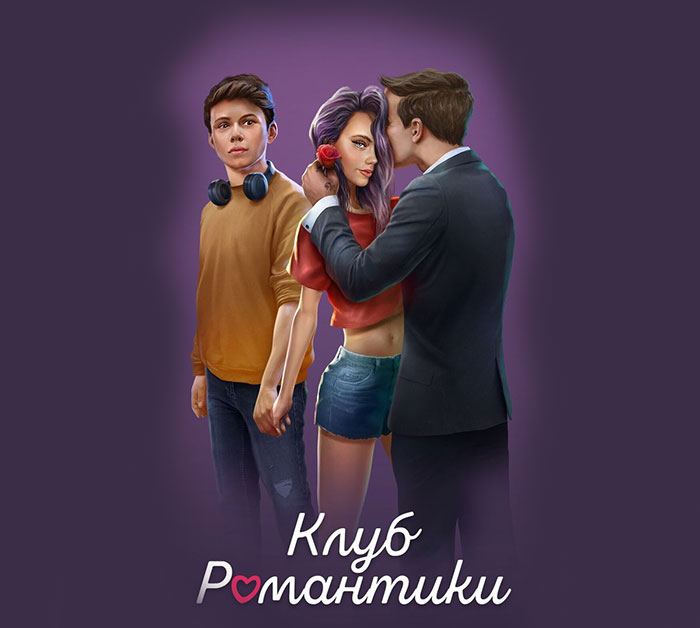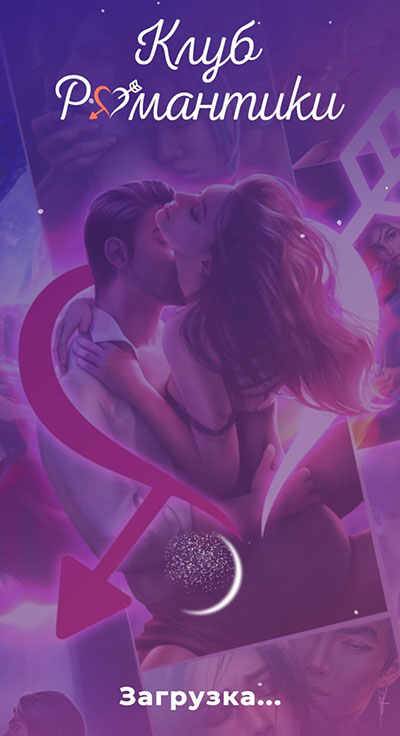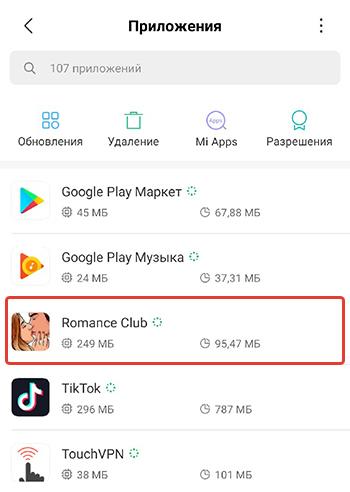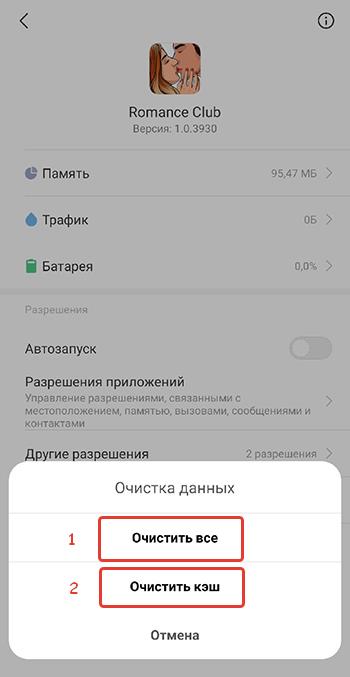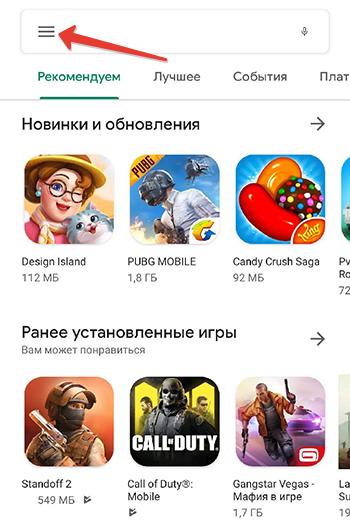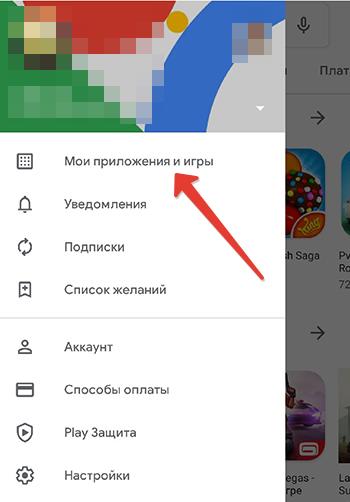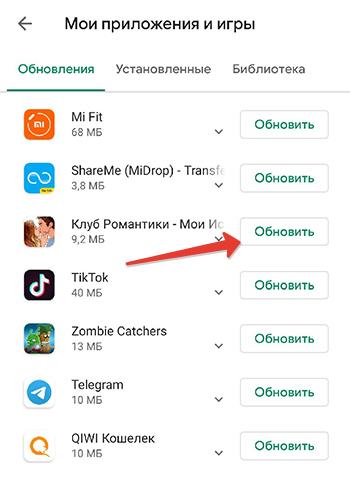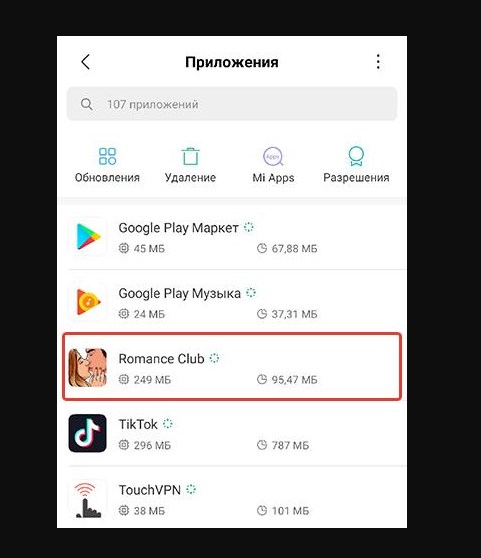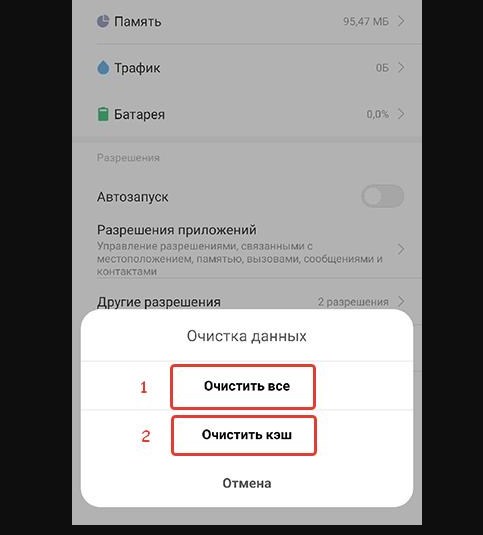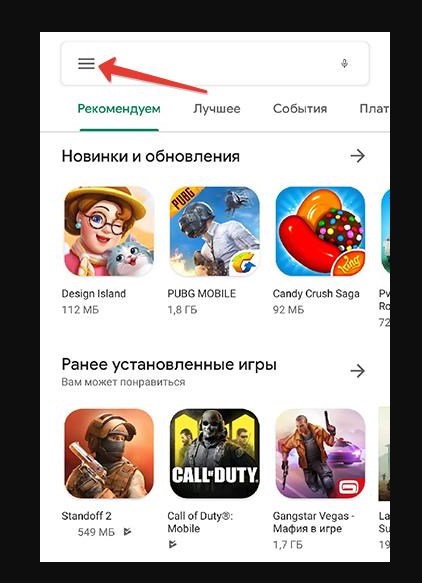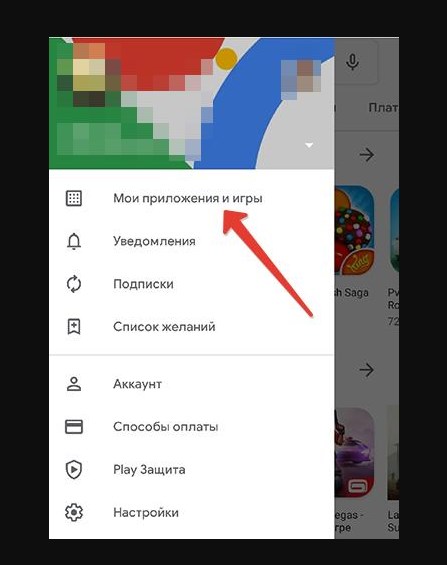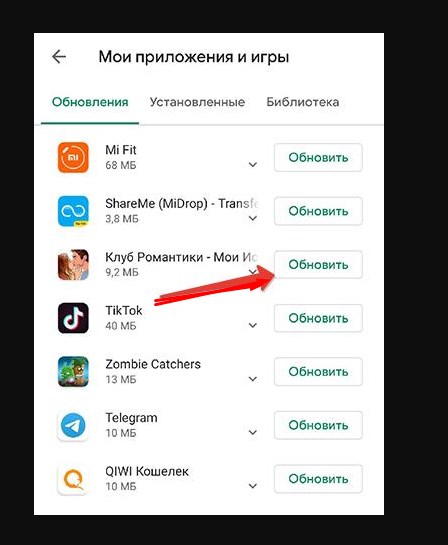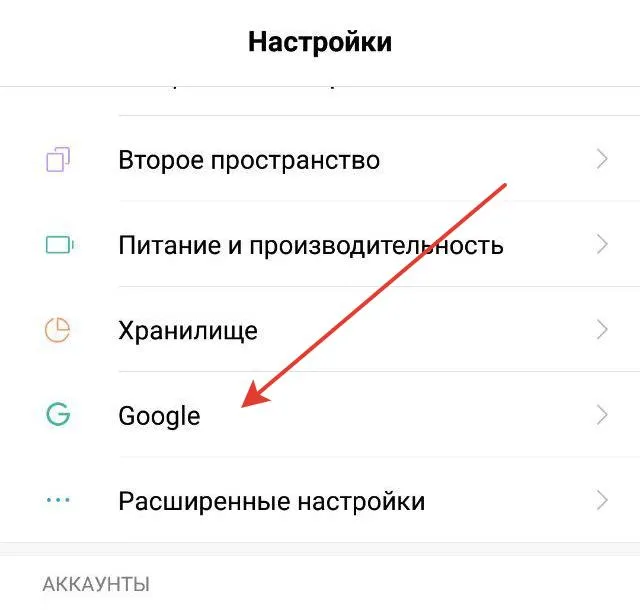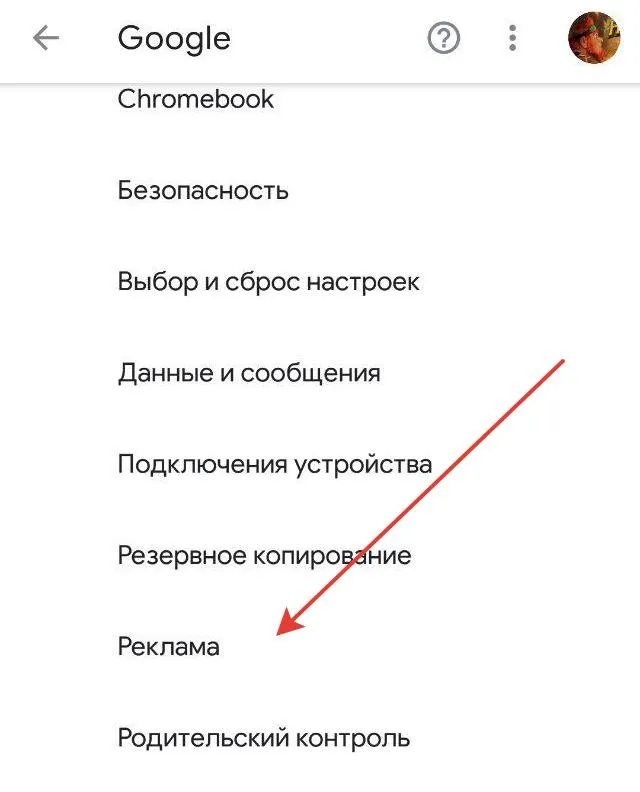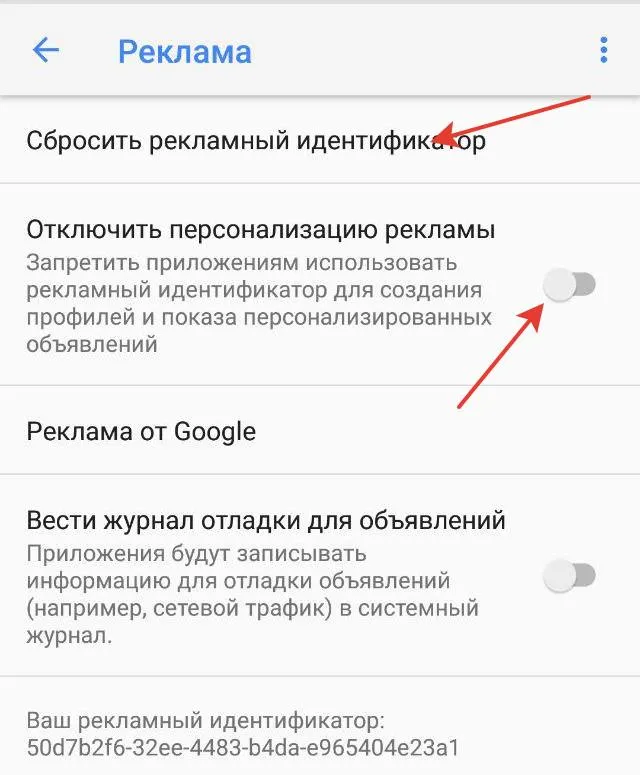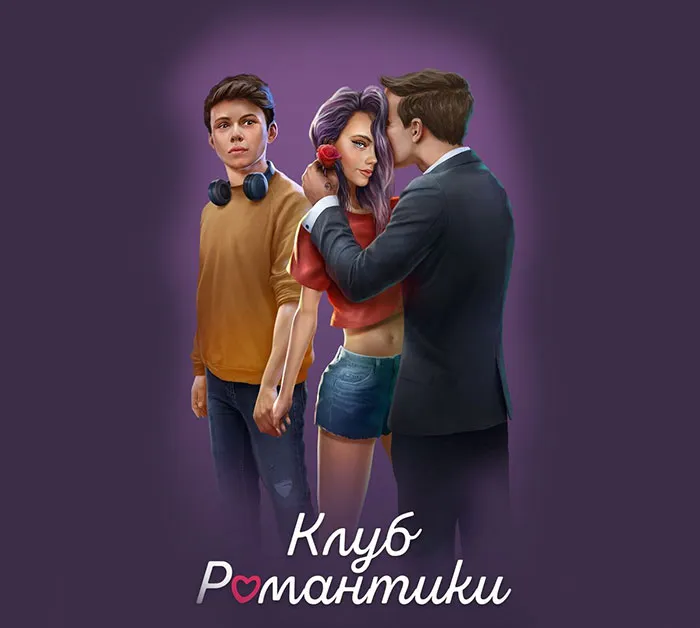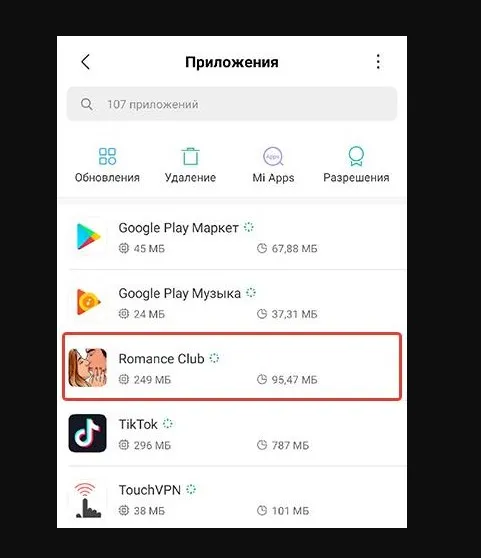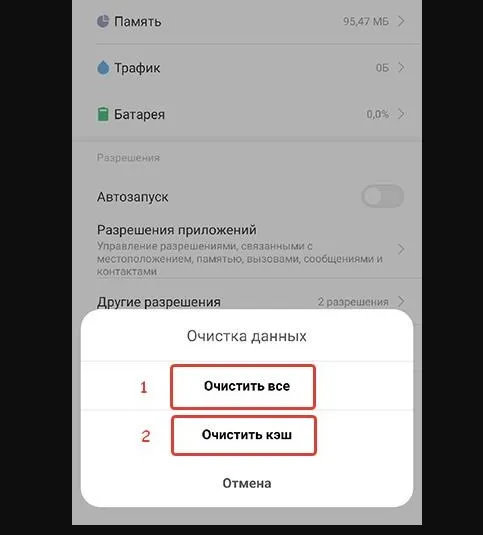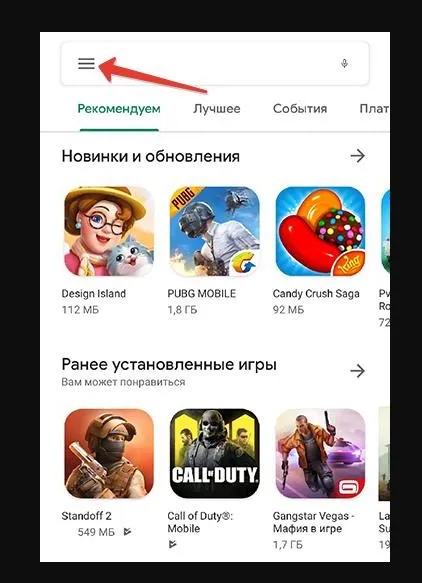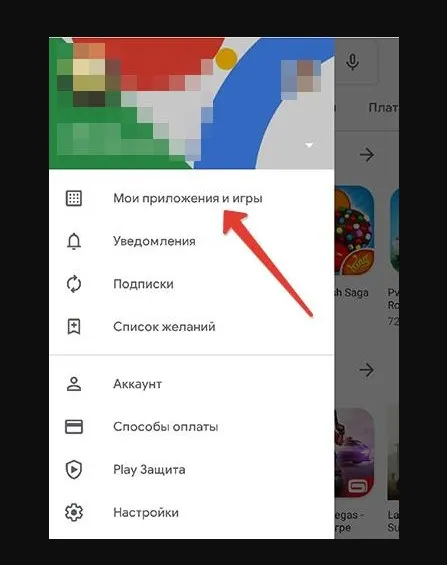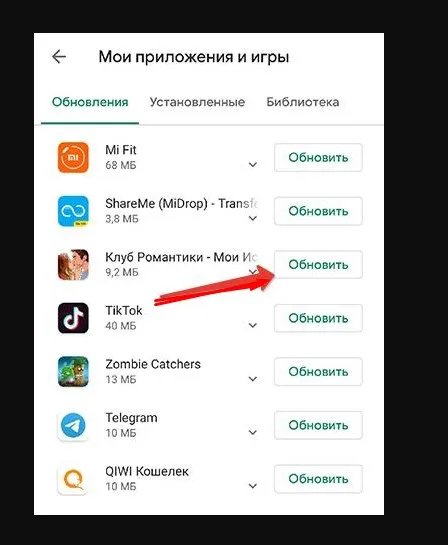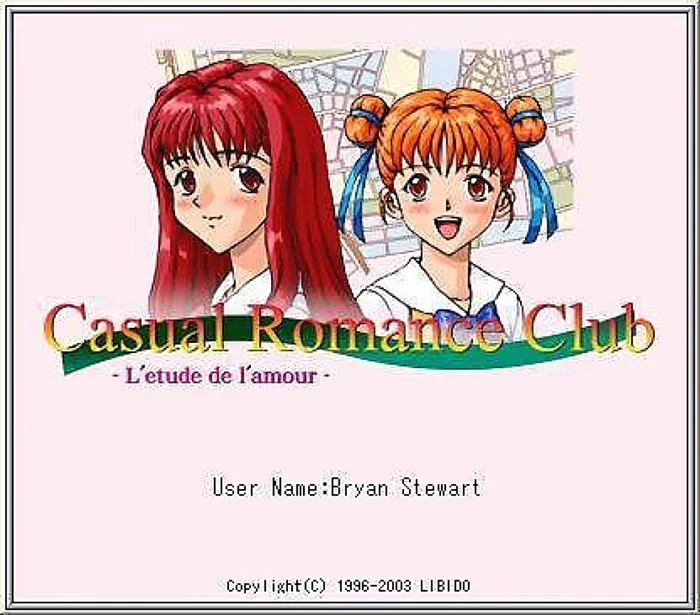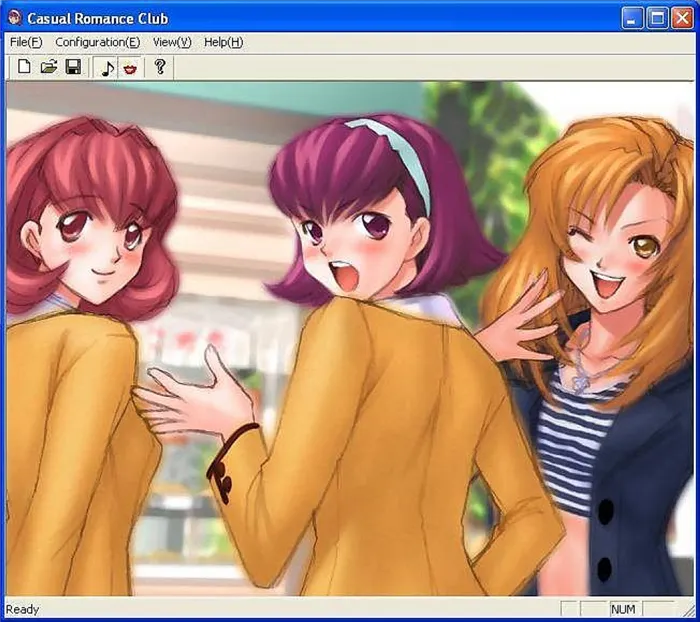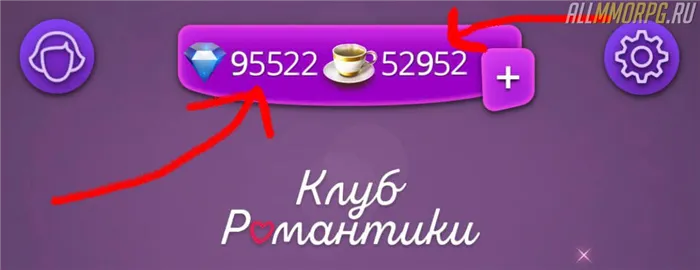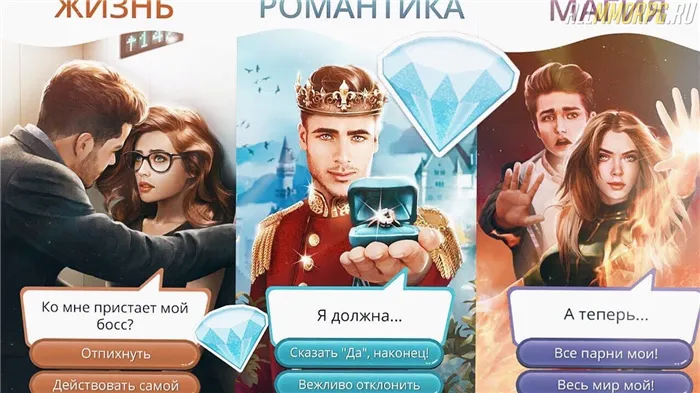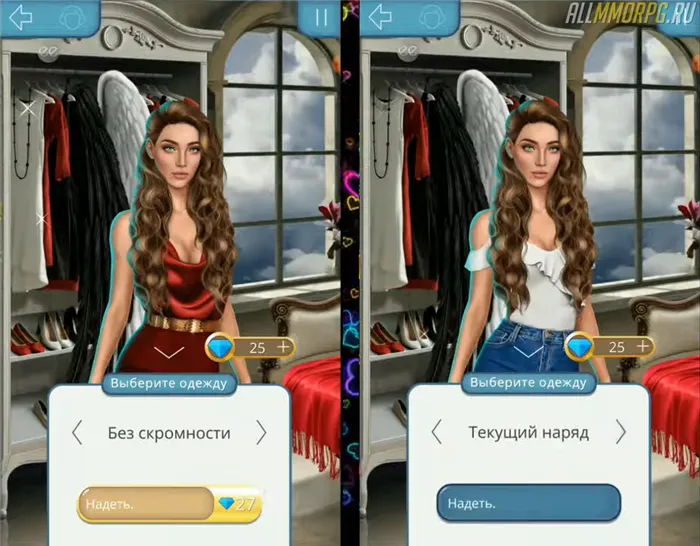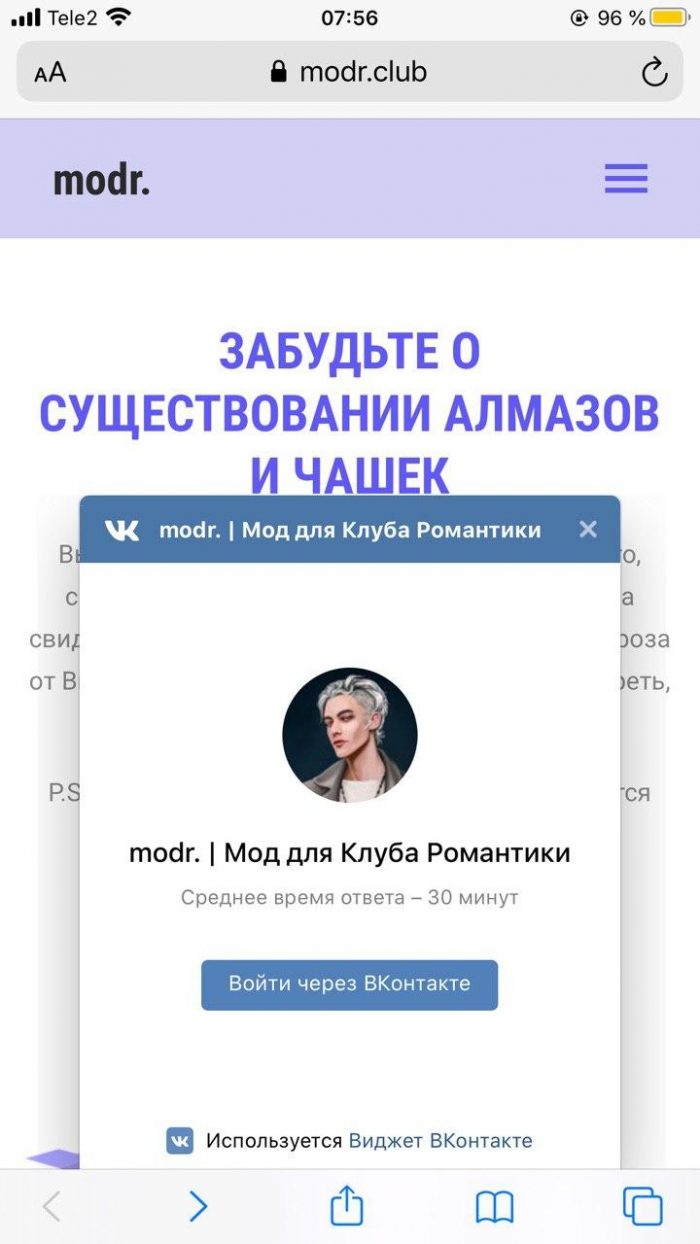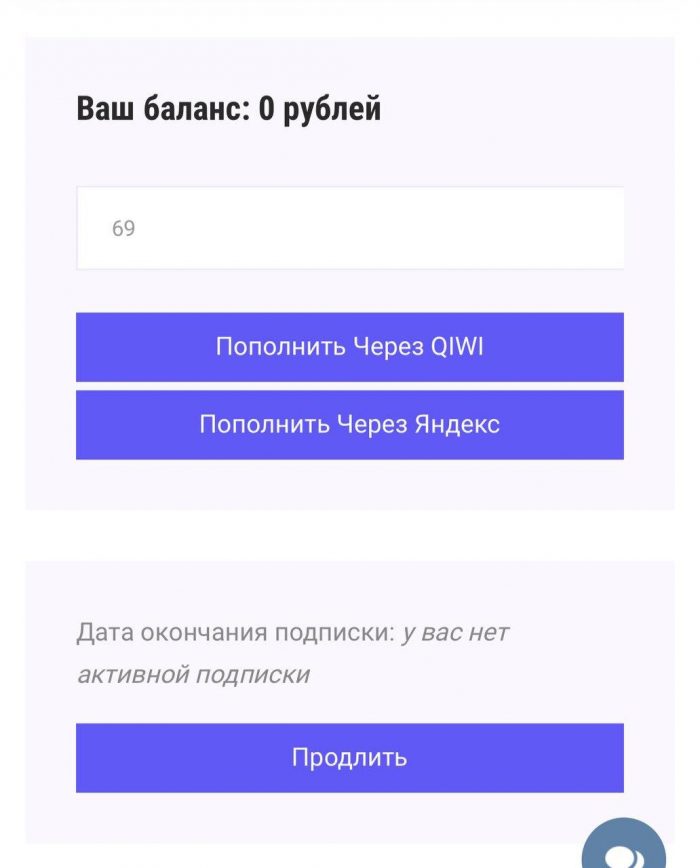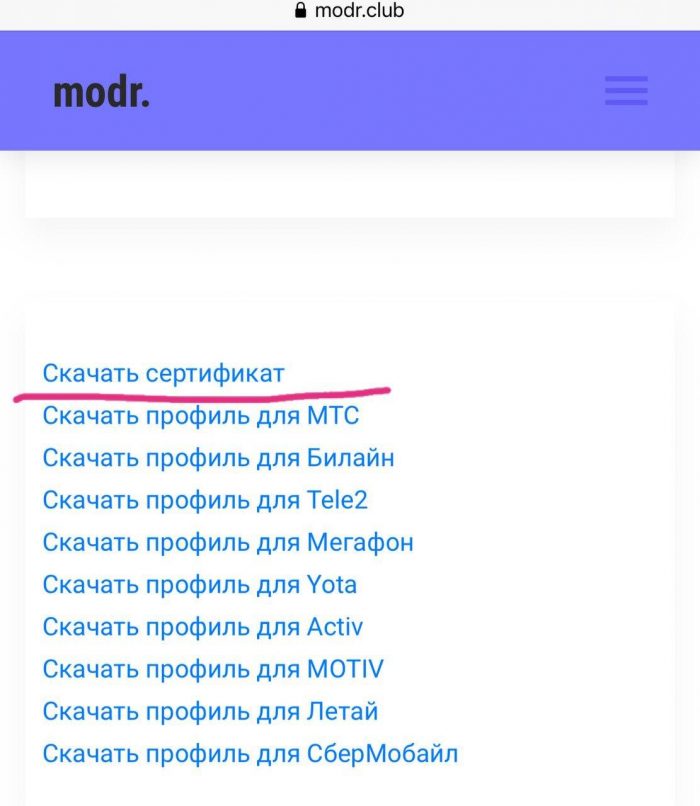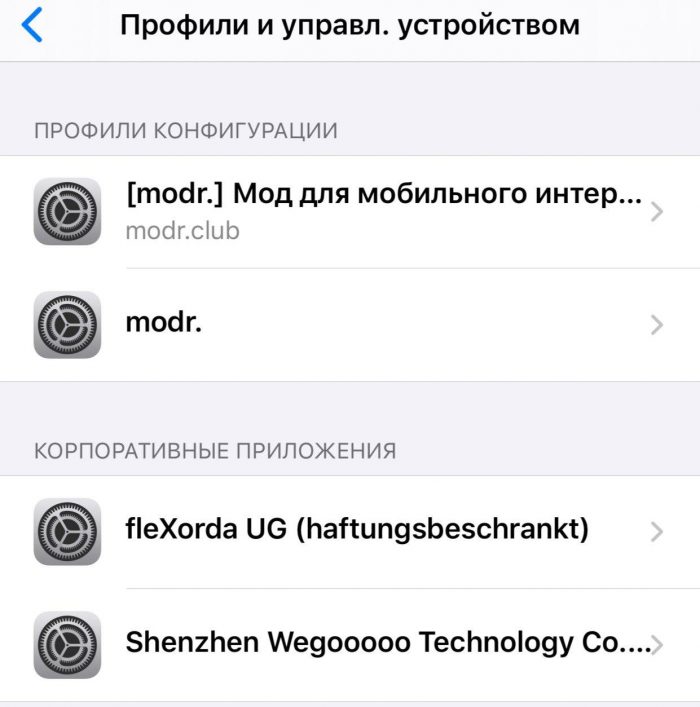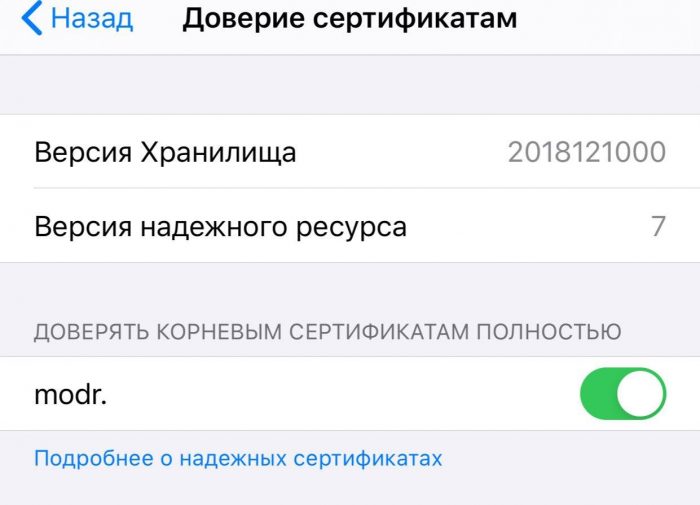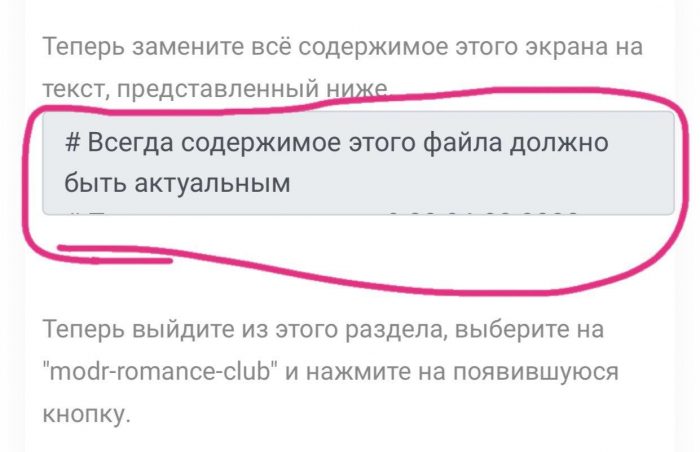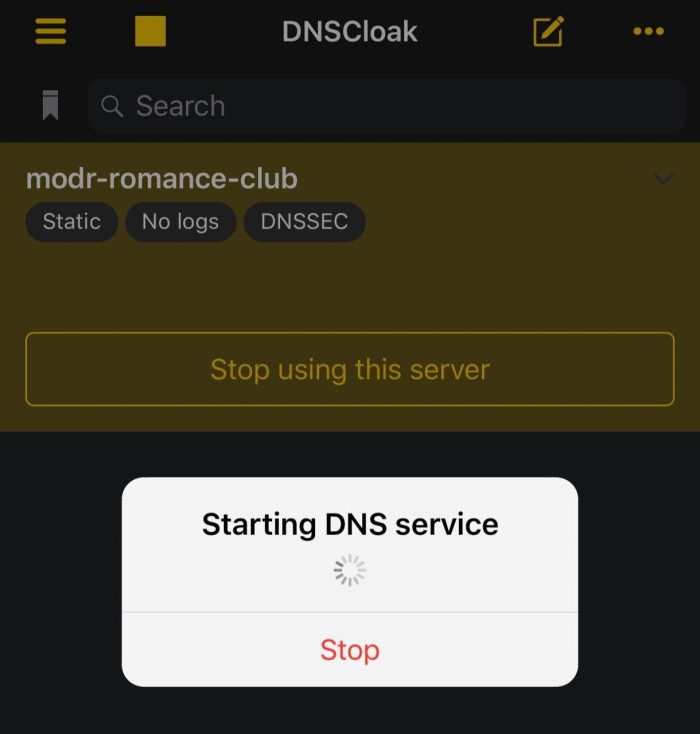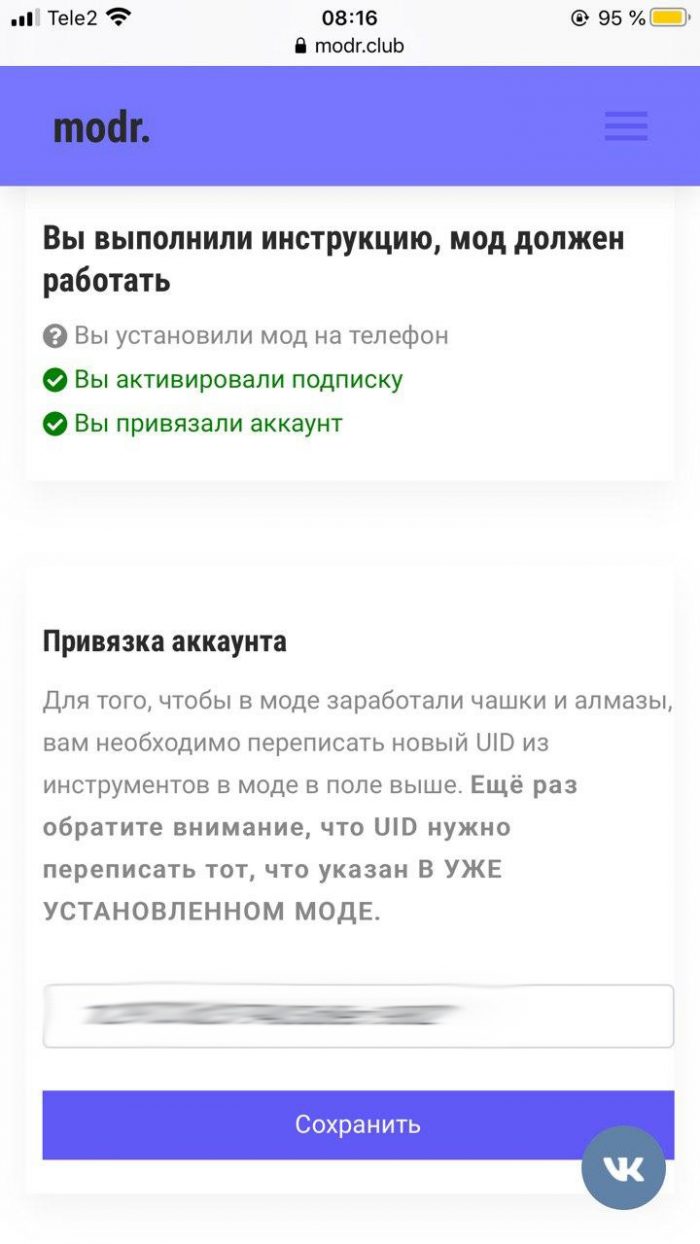Клуб Романтики — это одна из популярных игр для мобильных устройств, в которой вы становитесь героиней романа. С самого начала вам нужно выбрать своего персонажа и создать образ, выбрать наряд и внешний вид в целом. В игре больше количество вариантов одежды, причесок. Также в игре много локаций и событий, поэтому вы увидите много интересного. Все зависит только от вас, чтобы выйти на новый уровень, общаться с другими персонажами и отвечать на вопросы. Вас ждут увлекательные истории, невероятное количество героев, дружба и романтические отношения. Ниже мы расскажем, почему не запускается игра Клуб Романтики после обновления и что делать.
Клуб романтики заставка
Почему игра не запускается?
Если после запуска Клуб Романтики ничего не происходит, причин может быть несколько.
- Сервере временно недоступен.
- Испорчены данные кэша в приложении.
- Устаревшая версия игры.
- Старая версия программного обеспечения телефона.
Чтобы выяснить и исправить источник проблемы, вам нужно проделать все наши рекомендации.
Внимание: 30 декабря 2022 год., в связи с большой нагрузкой на сервер, могут наблюдаться проблемы с загрузкой игры.
Очистка кэша и данных
Мы рекомендуем время от времени выполнять полную очистку кэша, так как со временем любая игра начинает подтормаживать и не запускаться, а очистка освобождает внутреннюю память.
- Откройте настройки на вашем гаджете. Это можно сделать, нажав на значок шестеренки в панели уведомлений.
- Найдите в внизу Все приложения (в зависимости от вашего устройства).
- Затем найдите в списке Клуб Романтики.
- Нажмите на «Хранилище», и кнопки для очистки кэша и данных приложения.
- После полной очистки, перезагружаем смартфон.
Важно: Этот способ полностью удалит все данные приложения, включая историю вашей игры. Если у вас установлено приложение Google Игры, то ваши игровые данные сохранены в облаке и переживать не стоит, они автоматически восстановятся.
Обновление игры
Для того, чтобы убедиться, что у вас установлена последняя версия игры, выполните следующие действия:
- Откройте приложение Google Play.
- Кликните на значок меню в верхнем левом углу.
- Нажмите Мои приложения и игры.
- Находим в списке Клуб Романтики.
- Нажимаем на кнопку ОБНОВИТЬ напротив игры.
Если нет кнопки обновить напротив игры, скорее всего, последняя версия уже установлена.
Обновление телефона
Чтобы проверить наличие обновления операционной системы на Android, выполните ниже указанные действия. Обратите внимание, что эти шаги могут немного отличаться на вашем устройстве, так как разные версии ОС Андроид могут иметь разные меню.
- Откройте «Настройки».
- Выберите последний пункт в настройках «О телефоне».
- Этот экран покажет вашу текущую версию ОС. Выберите «Обновление системы» на этом экране, если оно доступно для обновления операционной системы.
- После проверки того, что ваша ОС обновлена, вы также должны убедиться, что игра запускается.
Видео-инструкция
Заключение
В этой статье мы рассказали, почему Клуб романтики не загружается, а также провели различные варианты для решения этой проблемы. А какой из вышеперечисленных способов помог вам? Напишите нам об этом в комментарии ниже.
Оценка статьи:
Загрузка…
Клуб Романтики — очень популярная мобильная игра, в которой геймер становится героем романа. Изначально потребуется выбрать для себя героя, далее можно создать для него образ. Для игроков доступны разные наряды, прически, аксессуары. Разработчики позаботились о большом и разнообразном количестве локаций и уровней. Более того, вы сможете общаться с другими юзерами, отвечать на вопросы. Поверьте, в этой игре вы не будете скучать.
Но, бывает, что игра не запускается, как быть в этой ситуации? Далее мы рассмотрим способы решения проблемы, а также причины такой ситуации.
Заставка софта Клуб Романтики
Содержание
- 1 Из-за чего игра может не запускаться?
- 2 Чистим кэш и данные
- 3 Обновляем приложение
- 4 Обновляем ОС смартфона
- 5 Вывод
Из-за чего игра может не запускаться?
Представим, что вы запустили приложение, но после нет, никаких процессов, загрузка не осуществляется. Здесь причин может быть несколько.
- Были испорчены данные кэша в софте.
- Версия игры устарела.
- На телефоне старая версия ПО.
Для того чтобы определить и решить проблему, далее мы представляем вам несколько рекомендаций.
Чистим кэш и данные
Лучше всего время от времени осуществлять полную очистку кэша, поскольку всегда любое приложение начинает тормозить, и даже не запускаться. Очистка памяти – это один из вариантов решить данную проблему.
- Открываем настройки на телефоне. Кликаем на шестеренку на экране.
- Находим раздел «Все приложения».
- Затем в списке нужно отыскать интересующую нас игру.
Поиск игры Клуб Романтики
- Нажимаем на «Хранилище», затем на кнопку «Очистка кэша и данных софта».
Очистка кэша
Учтите, что после полной очистки нужно обязательно перезагрузить телефон. Также помните, что этот вариант полностью удаляет все данные софта, в том числе и историю вашей игры. В случае если вы установили приложение Google Игры, тогда данные будут сохраняться на облаке, в результате чего в автоматическом режиме они восстановятся.
Обновляем приложение
Пользователь должен убедиться в том, что на телефоне установлена последняя версия софта.
- Открываем Google Play.
- Нажимаем на значок «Меню» расположенный в верхнем левом углу.
Нажимаем на три полоски для открытия меню
- Кликаем на «Мои приложения и игры».
Открываем ваши приложения
- Находим в перечне игру «Клуб Романтики».
- Кликаем на обновление возле софта.
Обновляем приложение
Обратите внимание, когда нет напротив приложения «Обновить», это говорит о том, что уже установлена последняя версия.
Обновляем ОС смартфона
Для проверки обновления ОС телефона, нужно проделать несколько небольших действий. Но, учтите, что описанные далее шаги могут немного отличаться, все зависит от версии ОС вашего Андроида.
- Открываем настройки.
- Выбираем самый последний пункт «О телефоне».
- Перед вами будет указана установленная версия ОС.
- Выбираете «Обновление системы», и если доступно обновление, начнется процесс скачивания.
Затем телефон перезагрузится, и можно попробовать запустить игру.
Вывод
Теперь вы знаете, почему приложение Клуб Романтики не запускается — что делать мы также рассмотрели. Ранее перед вами представлены самые распространенные причины поломки и способы их решения. В случае если ни один из способов описанных выше не решил проблему, тогда обратитесь в техническую поддержку приложения. Можно написать в группу приложения Клуб Романтики в социальной сети. Такие же пользователи, как и вы, помогут найти катализатор того, почему софт не запускается.
Оценка статьи:
Загрузка…

4 марта 2022 года на территории Российской Федерации официально заблокировали Facebook, поэтому все сервисы, связанные напрямую с ним не работают. Ввиду этого у ряда игроков может удалиться прогресс, поэтому важно сейчас не паниковать (чтобы случайно не усугубить ситуацию с сохранениями), а следовать официальным рекомендациям разработчиков.
Ниже описаны наиболее ошибки, которые встречаются чаще всего.
Прежде чем осуществлять к чему-либо привязку. Обязательно сохраняйте свой UID (что находятся в настройках -> инструменты внутри приложения), на случай непредвиденной потери прогресса!
В Клубе Романтики слетела привязка Facebook и вы не можете подключиться к нему обратно.
- Решение: Скачать приложение VPN и изменить страну нахождения (подходит как для Android, так и Apple). Далее в игре с уже включённым VPN войти в свой аккаунт Facebook.
После включения VPN при попытке войти в свой аккаунт открывается Facebook в браузере с ошибкой «о невозможности открыть страницу».
- Решение: Скачать приложение Facebook. Подключиться в нем к своему аккаунту с уже включённым VPN и изменить язык на английский. Затем осуществить повторное подключение к Facebook в игре.
При попытке подключения к Facebook высвечивается «Непредвиденная ошибка».
- Решение: Удалить игру, а также приложение Facebook. Перезапустить устройство. Включить VPN! Скачать приложение Facebook, войти в учётную запись Facebook, затем скачать нашу игру и в настройках игры подключитесь к Facebook ещё раз.
При попытке дополнительной привязки аккаунта к другому способу восстановления (Google/Apple) слетел прогресс и вылетело из аккаунта Facebook.
- Осуществите выход из того способа, которым воспользовались, нажав на соответствующую кнопку «Выйти» в настройках игры. Затем снова подключитесь по одному из вышеописанных способов к Facebook.
Все рекомендации предоставлены официальной группой разработчиков игры Клуб Романтики.
Если у вас остались вопросы или возникли сложности, то пишите в комментариях. Возможно, другие игроки с этим тоже сталкивались и нашли способ решения проблемы.
Просмотров 1.8к. Опубликовано 11.08.2022
Прежде чем начать установку Casual Romance Club, проверьте еще раз, сколько места у вас на диске. Если проблем со свободным дисковым пространством нет, следует запустить диагностический тест диска. Возможно, в нем уже накопилось много «мертвого» пространства и он неисправен?
Пропала и не появляется в Клубе Романтики – решение
Недавно пользователи начали жаловаться на то, что их Romance Club пропал. Обычно она исчезает не сразу. Она появляется на несколько дней, а затем исчезает на несколько дней. Сегодня давайте выясним, почему это происходит. Ниже мы приводим рекомендации по восстановлению рекламы. Какова цель рекламы? За продвижение бриллиантов и чая обычно полагается бонус. Рекламное продвижение длится от 20 секунд до минуты, так почему бы не воспользоваться этим? Все игроки знают это и пользуются этим.
Если вы хотите начать играть в «Империю и головоломки» с нашего сайта, или если вы хотите начать играть с нашего сайта, у нас есть для вас подарок. Легко начать + Бонус: Бесплатная 10-дневная VIP-раскладка: Ссылка на бонус. А если вы уже начали, мы можем создать гонку с нашего сайта, что вы скажете об этой идее?
Почему пропала ?
Кто знает — Google подставляется. Это означает, что пользователи и игроки будут видеть то, что они ищут или недавно видели в Интернете. Google собирает и хранит эти данные при навигации по различным группам, сайтам и сайтам, а также при вводе поисковых вопросов. Исходя из ваших интересов, он выбирает рекламные предложения, в которых вы наиболее заинтересованы. Часто там есть примеры других игр, в которые вы можете играть. Кроме того, показ рекламы связан с возрастом, поэтому чем старше пользователь, тем более «стабильным» будет рекламное предложение. Поэтому Google и рекламодатели считают, что 12-18-летние — это небольшая категория пользователей, которые будут платить, и удаляют примеры других игр. Когда вы показываете им все, что хотите, они уходят вместе с вашими бриллиантами.
Но есть один секрет — вы можете восстановить свой уникальный идентификатор клиента, поэтому вы можете получить обратно все свои объявления, даже те, которые вы уже видели.
Ниже мы покажем вам, как восстановить личный ID с помощью скриншотов.
Как сбросить идентификатор рекламы Google
Этот метод подходит не только для фанатов клуба. Его можно применить к любой игре, если реклама начинает исчезать или появляется сообщение «нет содержимого». Для этого возьмите свой смартфон или планшет и следуйте инструкциям.
- Войдите в Интернет через Wi-Fi или мобильный Интернет.
- Зайдите в настройки смартфона и найдите опцию «Google».
- Смартфоны Xiaomi, Honor и Huawei имеют отдельный элемент меню.
Поиск элементов Google в настройках смартфона.
Нажмите , чтобы восстановить рекламный идентификатор.
Для владельцев iPhone процедура аналогична. Если вы не можете найти подходящий элемент, посмотрите это видео на YouTube.
Для жителей Крыма
Каждый житель полуострова подвергается санкциям в той или иной форме. Пользователи систем Android и iOS, в частности, знают об этом, но во многих случаях они не могут загружать приложения и игры в Play Market. Для жителей Крыма мы рекомендуем активировать программное обеспечение VPN для смартфона, чтобы инициировать Wi-Fi. Выполните все шаги из инструкции выше, чтобы запустить клуб любителей романтики. Вам нужно будет показывать рекламные объявления.
Также рекомендуется отключить персонализацию рекламы (вторая стрелка на скриншоте в конце шагов). Это дает вам больше потенциальных рекламодателей. После этого вы сможете войти в игру и увидеть рекламу.
Многие люди путают «отсталость» и «отсталость», но причины этих проблем совершенно разные. Casual Romance Club лагает, когда падает частота кадров, с которой изображения появляются на экране, и лагает, когда доступ к серверам и другим компьютерам задерживается слишком долго.
Клуб Романтики не запускается — что делать
Club Romance — одна из самых популярных мобильных игр, в которой вы становитесь героиней романтического романа. С самого начала вам нужно выбрать персонажа, создать образ, подобрать наряд и внешний вид в целом. В игре появилось больше вариантов одежды и причесок. В игре также много интересных мест и событий. Вам предстоит достигать новых уровней, общаться с другими персонажами и отвечать на вопросы. Вас ждет увлекательный сюжет, невероятное количество персонажей, дружеские и романтические отношения. Ниже вы найдете описание того, почему ваша игра ClubofRomance не запускается после обновления и что с этим делать.
Очистка кэша и данных
Рекомендуется время от времени выполнять полную очистку кэша, так как со временем игра начнет тормозить и не запускаться, а очистка освободит внутреннюю память.
- Откройте настройки гаджета. Для этого нажмите на значок шестеренки в строке уведомлений.
- В нижней части выполните поиск всех приложений (в зависимости от устройства).
- Затем найдите в списке Romance Club.
- [Нажмите кнопку Сохранить и кнопки, чтобы очистить кэш и данные приложения.
- После полной очистки перезагрузите смартфон.
Важно: Этот метод полностью удалит все данные приложения, включая историю игр. Если установлена программа Google Games, данные вашей игры хранятся в облаке, и беспокоиться не стоит. Он будет восстановлен автоматически.
Повторить последовательность можно только в том случае, если вы ее не завершили. Для этого нажмите на круговую стрелку рядом со словом «Играть» и выберите нужную опцию.
Чистим кэш и данные
Рекомендуется время от времени выполнять полную очистку кэша, поскольку это может замедлить или предотвратить запуск приложения. Очистка памяти — один из вариантов решения этой проблемы.
- Откройте Настройки на телефоне. Нажмите на шестеренку на экране.
- Найдите раздел «Все приложения».
- В списке вы должны найти интересующую нас игру.
Поиск игр клуба «Романтика».
Обратите внимание, что после завершения очистки необходимо перезагрузить телефон. Также помните, что эта опция полностью удалит все данные программы, включая историю игр. Если установлен Google Games, данные хранятся в облаке и восстанавливаются автоматически.
Обновляем приложение
Пользователи должны убедиться, что на телефоне установлена последняя версия программного обеспечения.
- Откройте Google Play.
- Нажмите на значок «Меню» в левом верхнем углу.
Нажмите на три полоски, чтобы открыть меню
Откройте приложение.
Если рядом с приложением нет надписи «Обновить», это означает, что последняя версия уже установлена.
Обновляем ОС смартфона
Чтобы проверить, обновлена ли операционная система вашего телефона, необходимо выполнить несколько небольших шагов. Однако обратите внимание, что следующие шаги могут немного отличаться в зависимости от версии Android.
- Откройте Настройки.
- Выберите последний раздел «О телефоне».
- Перед вами появится версия установленной операционной системы.
- Выберите «Обновление системы», и если обновление доступно, начнется процесс загрузки.
После этого телефон перезагрузится, и вы сможете попытаться запустить игру.
Если случайный сбой происходит без закономерности, то с вероятностью 99% это ошибка в самой игре. В таких случаях лучше отложить Casual Romance Club в сторону и дождаться патча, так как его очень сложно исправить.
Casual Romance Club не скачивается. Долгое скачивание. Решение
Скорость вашего интернет-соединения не является единственным фактором, определяющим скорость загрузки. Если сервер загрузки работает со скоростью, скажем, 5 Мб в секунду, 100 Мб не помогут.
Если Casual Romance Club вообще не скачивается, это может быть вызвано несколькими причинами: неправильная настройка маршрутизатора, проблемы на стороне интернет-провайдера, кабельного соединения или, наконец, отключение сервера игры на стороне сервиса.
Casual Romance Club не устанавливается. Прекращена установка. Решение
Прежде чем начать установку Casual Romance Club, проверьте еще раз, сколько места у вас на диске. Если проблем со свободным дисковым пространством нет, следует запустить диагностический тест диска. Возможно, в нем уже накопилось много «мертвого» пространства и он неисправен?
В Windows есть стандартные инструменты для проверки состояния HDD и SSD, но лучше всего использовать специализированную программу.
Однако нельзя исключать возможность того, что неисправность соединения может стать причиной сбоя при запуске. Вполне возможно, что это может произойти. Также при установке Casual Romance Club с диска стоит проверить устройство на наличие царапин или посторонних предметов.
Casual Romance Club не запускается. Ошибка при запуске. Решение
Послешкольный романтический клуб был установлен, но не работает. Что делать
Совершает ли клуб романтиков после школы ошибку после крушения? Если да, то каков его текст? Может быть, он не поддерживает вашу видеокарту или другое оборудование? Или у вас недостаточно оперативной памяти?
Помните, что разработчики сами заинтересованы в том, чтобы интегрировать в игру систему описания ошибок при сбоях. Это необходимо для того, чтобы понять, почему работа не выполняется во время тестирования.
Обязательно запишите текст ошибки. Если вы не владеете иностранным языком, официальный форум разработчиков Casual Romance Club. Также полезно взглянуть на наше большое игровое сообщество и, конечно же, на FAQ.
Если Casual Romance Club не запускается, мы рекомендуем отключить антивирус или установить игру в исключения антивируса, а также перепроверить системные требования. Если некоторые части сборки не соответствуют требованиям, приобретите более мощное оборудование и модернизируйте компьютер, если это возможно.
Далее войдите в саму игру. Затем снова включите рекламу. Он должен все исправить. Если та же проблема сохраняется, вам придется повторить те же шаги несколько раз.
Оплата прошла, покупка не отобразилась в игре
Сначала попробуйте выполнить следующие действия
- Выйти из игры
- Перезагрузите телефон
- Вступить в игру
- Открыть магазин
Если ваш платеж не был автоматически обработан после этой игры, снова обратитесь в службу технической поддержки по адресу [email protected] Отправьте квитанцию (кредит будет засчитан только при предъявлении квитанции от Apple или Google. Здесь будет указана плата за подачу заявления) и распечатать UID (фотографии не принимаются) для подтверждения покупки.
Как сбросить прогресс или создать новый аккаунт в игре
Вы не можете полностью удалить весь свой игровой прогресс и начать заново с набора из двух кубков и 25 бриллиантов. Вы можете пережить эту историю заново, начав ее в любом сезоне. Для этого нажмите на круговую стрелку рядом со словом «воспроизведение» и выберите нужную опцию.
Обратите внимание, что при перезапуске сезона следующий сезон исчезнет из приложения. Это связано с тем, что ваш выбор в одно время повлияет на все последующие сезоны.
После этого алмазный рынок сохраняется, даже если сезон/серия начинается заново. Во время перезапуска сезона или серии кубки будут удалены. По техническим причинам невозможно получить бриллианты для повторения серии.
Если сезон будет перезапущен, это действие уже нельзя будет отменить.
Цифры вместо букв
У вас есть возможность играть в нелицензионные версии наших приложений. Загрузите официальную версию из App Store, чтобы получить максимальное удовольствие от игры.
Если вы играете в официальную версию игры, но все еще видите эту ошибку, попробуйте переустановить игру (ваш прогресс будет сохранен), что должно устранить проблему.
Далее войдите в саму игру. Затем снова включите рекламу. Он должен все исправить. Если та же проблема сохраняется, вам придется повторить те же шаги несколько раз.
С орви овации
Будьте самой элегантной, какой только можете быть! Используйте суперэффекты:.
Больше отличных советов, секретов обработки, лучших фильтров, необычных масок. А о том, как сделать радугу на лице, как разместить текст и применить правильное оформление к фотографиям, рассказывается в подборке замечательных статей. Просто нажмите на изображение!
Теперь вы знаете, что делать, если вы не можете играть в игру на iPhone или Android. А эти простые советы помогут вам получать лучшие вознаграждения за любимые игры.
Присоединитесь к игре и повторите воспроизведение ролика. Если проблема повторяется, повторите все шаги. Возможно, вам придется проделать этот процесс два или три раза, прежде чем делать больше.
Содержание
Hacking Romance Club является клиентом следующих модифицированных игр.
- Никакой рекламы.
- Платные варианты могут быть созданы бесплатно.
- Больше бриллиантов и чая без необходимости жертвовать.
Взломанная версия Romance Club устанавливается следующим образом
- Бесплатное использование внутриигровых украшений.
- Пройти сюжет более комфортно и не создавать абсолютно никаких вариантов во время диалога
- У вас есть возможность в любой момент изменить прическу и макияж своего персонажа, чтобы
- вы избавитесь от надоедливой рекламы, и
- получите бесплатный доступ к персональным сценам.
Есть ли у взломанной версии Клуба романтики минусы?
Наряду с преимуществами, Romantic Hack Club имеет и некоторые недостатки.
- Некоторые диалоги частично представлены в виде иероглифов, которые
- Обновление информации о количестве бриллиантов и чая у других игроков через определенный промежуток времени.
- Истории, начатые в оригинальной версии игры, не могут быть продолжены.
Однако эти недостатки предшествуют тому факту, что у вас есть полная свобода действий. Вам не нужно беспокоиться о том, что ваши бриллианты будут прекращены. Чтобы заработать деньги на игре, вам снова придется смотреть рекламу. Скачайте Romance Hack Club и наслаждайтесь игрой без доната.
Руководство по установке и использованию
Чтобы играть во взломанную версию Romance Club, вам нужно выполнить следующие шаги
- Скачайте файл со взломанной версией игры на свой смартфон/телефон (ссылку на скачивание можно найти в конце статьи)
- Распакуйте файл в память мобильного устройства (в любую папку).
- Следующий.
-
- Удалите оригинальный клиент Romance Club и все другие моды/читы/блокированные версии игры, и
- Отключите автоматический доступ к Google Play, и
- Перейдите в меню настроек приложения и разрешите установку приложения из неизвестных источников.
- Далее запустите файл, извлеченный из файла, скачанного с сайта, и дождитесь установки.
Что дальше:.
- Найдите ярлык Romance Club взломанная версия в меню вашего мобильного устройства,
- Начните игру через него,
- Вступайте в игру,
- Играйте и наслаждайтесь игровым процессом без ограничений и рекламы (все платные выборы автоматически становятся бесплатными, вам не нужно ничего активировать).
Примечание: Если вы хотите пополнить свой счет бесплатными бриллиантами и чаем, нажмите кнопку внизу справа, и валюта будет немедленно зачислена на ваш баланс.
Ответы на распространенные вопросы о взломе Клуба романтики
何か質問がありますか? Найди ответ ниже!
- Я не могу установить взлом. Ошибка «Не установлено» дает мне ответ. Как решить эту проблему? Чтобы избавиться от этой ошибки, удалите оригинальный клиент игры и все моды/чита, связанные с игрой Club of Romance.
- Как я могу продолжить историю после установки взломанного клиента? — К сожалению, нельзя. Вся игра остается на вашем аккаунте, который связан с оригинальным клиентом. Если версия сломана, вам придется начинать все заново.
- Мне надоели непонятные персонажи в диалогах. Как я могу от них избавиться? Никак. Это известная ошибка во всех взломанных версиях игры. Если найдется взлом без иероглифов, мы опубликуем его на нашем сайте.
- Я не хочу, чтобы меня забанили. Могут ли меня забанить? Нет, не забанят, потому что вы не связываете свой аккаунт со взломанной версией.
- Нужны ли мне привилегии ROOT? Нет, не нужны.
- Почему взломанный клиент падает (продолжает падать); — Потому что ваш смартфон/планшет не соответствует минимальным системным требованиям: Android v1+ и более 512 мб оперативной памяти.
- Есть ли новые истории в этом взломе; — Да, в этой взломанной версии игры есть все истории, включая новые.
Стираем весь код из DNSCloak и вставляем код с нашего сайта. Чтобы скопировать нужный код достаточно нажать на фиолетовый блок с кодом, он автоматически скопируется:
Часто задаваемые вопросы
Где мне можно задать вопрос чтобы мне помогли?
Задать вопрос можно нашему Telegram боту, либо в нашей группе ВК
Что за подписка и зачем она нужна?
Чтобы воспользоваться модом нужно оформить подписку, которая стоит 69 рублей в месяц. Почему не бесплатно? Потому что нам, как минимум, нужно оплачивать сервера для работы мода.
Как отменить подписку?
Подписка не продлевается автоматически, ее нужно продлевать вручную.
Что такое «Статистика» на сайте и зачем она нужна?
Статистика на сайте позволяет отслеживать текущий прогресс персонажа в ваших историях, а также редактировать статы и изменять любовные ветки.
Как пользоваться слотами сохранений?
Чтобы переключаться между сохранениями, необходимо изменить слот в соответствующем окошке и нажать кнопку ‘выбрать’. После сообщения ‘слот изменен на 1/2/3’ перезайти в игру. Чтобы скопировать текущий прогресс в другой слот, нужно выбрать его номер в окошке сохранений и номер того, куда вы хотите его скопировать, и нажать кнопку ‘сохранить’. При необходимости можно переключиться на тот слот, куда сохраняли прогресс.
Где найти UID?
UID находится в самом приложении КР в ‘Настройки’ -> ‘Инструменты’, обратите внимание, что UID это то, что находится после двоеточия, длинный набор цифр и букв. Важно чтобы UID переписывался именно из НАШЕГО мода. Удостовериться в этом можно путем сверки поля ‘SEC’ в ‘Инструментах’, там должна фигурировать ссылка на наш сайт Iroke.Club.
Можно ли перенести прогресс с офки или других модов?
Да, у нас есть опция переноса прогресса с офки или с других модов, все инструкции есть в личном кабинете, однако, если вам необходима помощь, то вы можете обратиться в поддержку мода, там вам обязательно помогут.
Не заходит в приложение на iOS после включения DNSCloak.
Если у вас не заходит в клуб романтики при установке DNS на iOS то проверьте правильность выполнения всех действий в инструкции. Особое внимание обратите на пункты 1, 2 и 6.
В игре у меня вылетает ошибка 001, что делать?
Если у вас вылетает ошибка 001, то вам нужно: 1) Оформить подписку на наш мод в личном кабинете. 2) Привязать UID из мода (зайти в ‘Настройки’-> ‘Инструменты’) на наш сайт. То есть переписать его в поле ‘Привязка аккаунта’ в личном кабинете и нажать сохранить. После этого в личном кабинете пункты ‘Оформите подписку’ и ‘Привяжите аккаунт’ должны гореть зеленым. Если у вас уже был ранее привязан UID, но ошибка все еще вылетает, зайдите в настройки и сверьте текущий UID с тем, что привязан на сайте, возможно он изменился. Если это действительно так, то просто перепривяжите новый UID на сайте и после перезайдите в приложение.
У меня не привязывается UID в личном кабинете (или пишет, что UID не найден)
Если у вас не привязывается UID проверьте правильность его написания. Важно чтобы UID переписывался именно из НАШЕГО мода. Удостовериться в этом можно путем сверки поля ‘SEC’ в ‘Инструментах’, там должна фигурировать ссылка на наш сайт Iroke.Club.
У меня пропал прогресс в моде! Что мне делать?
Потерянный прогресс можно восстановить. Первым делом проверьте раздел статистики, там должны отображаться все пройденные вами истории. Далее сверьте UID в моде и тот, что привязан в личном кабинете на сайте. Если они отличаются, то вам следут сначала привязать новый UID в поле привязки на сайте, а затем перенести прогресс со старого UID в поле переноса прогресса (тумблер должен указывать на iroke). Если же у вас UID не изменился, то достаточно просто восстановить свой же UID в поле восстановления прогресса в личном кабинете на сайте (тумблер должен указывать на iroke).
У меня не грузится серия, зависает на определенном проценте!
Если у вас Android, то достаточно просто удалить папку ‘Android/data/club.iroke.romance/files/UnityCache’ и перезайти в игру. Если у вас iOS (или вам не помогло удаление папки на Android), то вам в игре нужно выйти через кнопку выхода (внизу круглая с треугольником внутри) и переустановить клуб романтики.
- 2021 Iroke.Club, 🦡, Контакты
- Договор оферты
Источник
DNS-сервер не отвечает в Windows 10, 8, 7. Что делать и как исправить?
Одной из самых частых ошибок связанных с подключением к интернету в Windows, является ошибка: «DNS-сервер не отвечает». При этом, пропадает доступ к интернету. На значке подключения скорее всего будет желтый треугольник, а в браузере, при попытке открыть сайт, вы скорее всего увидите ошибку «Не удается найти DNS-адрес», «err name not resolved «, или что-то в этом роде. Проблема эта вызвана сбоем в работе DNS-сервера, который отвечает за перенаправленные IP-адреса на домен. Если говорить о причинах возникновения этой ошибки, то виновником может быть как сам компьютер, так и маршрутизатор, или оборудование на стороне провайдера.
Сама ошибка «DNS-сервер не отвечает» появляется в результате диагностики сетей Windows. Запустить диагностику очень просто. Достаточно нажать правой кнопкой мыши на значок подключения к интернету, и выбрать «Диагностика неполадок».
Иногда, может появляться ошибка: «Параметры компьютера настроены правильно, но устройство или ресурс (DNS-сервер) не отвечает».
Вот такие ошибки. Если вы не знаете что делать, то сейчас мы рассмотрим несколько эффективных советов, которые должны помочь избавится от данных ошибок. В итоге, интернет на вашем компьютере заработает, и сайты начнут открываться. Решения будут одинаковыми для Windows 10, Windows 8, и Windows 7.
Как исправить ошибку «DNS-сервер не отвечает»?
Для начала, я советую выполнить несколько простых решений. Есть шанс, что они помогут, и вам не придется разбираться с более сложными настройками.
- Если у вас интернет подключен через роутер, или модем (по Wi-Fi, или по кабелю) , и вы наблюдаете ошибку «DNS-сервер не отвечает», то попробуйте просто перезагрузить роутер. Отключите питание роутера где-то на минуту, и включите обратно. Не важно какой у вас роутер, TP-Link, D-link, ASUS, или еще какой-то.
- Перезагрузите свой компьютер, или ноутбук. В данном случае не важно, интернет у вас идет через роутер, или кабелем напрямую от провайдера. Просто выполните перезагрузку.
- Если интернет подключен через роутер, то проверьте, работает ли интернет на других устройствах. Нет ли там ошибки с ответом DNS-сервера.
- При подключении через маршрутизатор, если есть возможность, можно подключить интернет напрямую к компьютеру. Для проверки.
- Постарайтесь вспомнить, после чего появилась ошибка DNS, и проблемы с доступом к интернету. Может после смены каких-то настроек, или установки программ.
Если эти советы не помогли, то попробуйте применить решения, о которых я напишу ниже.
Проверяем службу DNS-клиент
Прежде чем что-то менять, я рекомендую посмотреть, работает ли служба «DNS-клиент». Нажмите на клавиатуре сочетание клавиш Win + R. В появившемся окне введите команду services.msc, и нажмите Ok.
В новом окне ищем службу «DNS-клиент», нажимаем на нее правой кнопкой мыши, и выбираем «Свойства».
Тип запуска должен быть «Автоматически». И если у вас кнопка «Запустить» будет активной, то нажмите на нее. Дальше: «Применить» и «Ok».
Если служба у вас была отключена, и вы ее включили, то после перезагрузки компьютера интернет должен заработать.
Меняем настройки DNS-серверов в свойствах подключения
Дальше мы проверим настройки DNS-серверов в свойствах подключения, через которое компьютер подключен к интернету. Если там прописаны какие-то адреса, то можно попробовать выставить автоматическое получение, либо прописать DNS-адреса от Google. Этот способ очень часто позволяет избавится от ошибки «DNS-сервер не отвечает».
Нам нужно открыть окно со всеми подключениями. Для этого можно нажать правой кнопкой мыши на значок подключения к интернету, и выбрать «Центр управления сетями. «. Дальше переходим в «Изменение параметров адаптера».
Дальше правой кнопкой мыши нажимаем на то подключение, через которое вы подключены к интернету (к роутеру) , и выбираем «Свойства». Если подключение по Wi-Fi, то это подключение «Беспроводная сеть», если по кабелю, то «Ethernet» (Подключение по локальной сети) .
У меня, например, проблема с DNS при подключении по Wi-Fi сети через роутер.
В новом окне выделите «IP версии 4 (TCP/IPv4)», и нажмите «Свойства». Если в новом окне у вас прописан какой-то DNS-сервер, то можно попробовать выставить автоматическое получение адресов, и проверить подключение к интернету после перезагрузки компьютера.
Но чаще всего помогает следующее: ставим переключатель возле «Использовать следующие адреса DNS-серверов», и прописываем DNS от Google:
Нажимаем «Ok» и перезагружаем компьютер.
Такое решение помогает очень часто. Если у вас проблема с получение DNS на всех устройствах, которые подключены через один роутер, то эти адреса можно прописать в настройках роутера, тогда они будут применяться для всех устройств. Как правило, сделать это можно в настройках вашего роутера, в разделе «Интернет», или «WAN». Где задаются параметры для подключения к провайдеру.
Для примера, покажу как это сделать на роутере TP-Link:
Не забудьте сохранить настройки.
Очищаем кэш DNS и другие сетевые параметры
Нужно просто запустить командную строку, и по очереди выполнить несколько команд, которые выполнять очистку кэша DNS-адресов, и других сетевых настроек. Этот способ подойдет как для Windows 10, так и для Windows 7 (8).
Командную строку нужно запустить от имени администратора. Если у вас Windows 10, то просто нажмите правой кнопкой мыши на меню пуск, и выберите «Командная строка (администратор)». В Windows 7, в поиске можно набрать «cmd», нажать правой кнопкой на «cmd» в результатах поиска, и выбрать «Запустить от имени администратора».
По очереди копируем и выполняем такие команды:
В Windows 10 можно еще попробовать выполнить сброс сетевых настроек. Это практически то же самое.
После этого перезагрузите компьютер.
Обновление: отключаем или удаляем антивирус Avast
В комментариях Сергей написал, что ему помогло только удаление антивируса Avast. Если у вас установлен именно этот антивирус, то возможно он стал причиной того, что DNS-сервер перестал отвечать.
По своему опыту могу сказать, что антивирус Avast очень часто вмешивается в сетевые настройки Windows, из-за чего появляются разные проблемы с подключением к интернету. То интернет перестает работать после удаления антивируса, то ошибка DNS, или сетевой адаптер не имеет допустимых параметров настройки IP.
Можно попробовать для начала полностью остановить работу антивируса. Если это не решит проблему, то удалить его. Можно переустановить его, только без дополнительных модулей. Как это сделать, я писал в статье по ссылке выше (о решении проблемы с параметрами IP) .
Что делать, если не получилось исправить ошибку?
Если вы все проделали правильно, но Windows по прежнему пишет что DNS-сервер не отвечает, то у меня есть еще пару советов:
- Смените статус сети с общественной на частную. У нас на сайте есть подробная инструкция.
- Попробуйте на время полностью отключить антивирус, или встроенный в него брандмауэр (веб-антивирус, сетевой экран) .
- Если никак не можете исправить эту ошибку, то позвоните в поддержку своего интернет-провайдера. Не редко проблемы с DNS бывают по их вине.
Обязательно напишите, если у вас получилось избавится от этой ошибки. Напишите какой способ помог. Может у вас сработало какое-то другое решение, которого нет в статье. Ну и оставляйте свои отзывы в комментариях.
Источник
Как настроить мод modr Клуб Романтики на айфон?
Не знаете, как настроить мод modr Клуб Романтики на айфон? Я вам сейчас обо всем подробно расскажу.
Введение
Ребята, привет! Это не реклама! Это инструкция для тех, у кого так же, как и у меня при выполнении элементарных задач появляется белый шум, и обезьянка начинает брынчать тарелками внутри головы. И ты вообще не понимаешь: куда и что надо нажимать. Хотя инструкция простецкая.
Решила я установить мод Клуб Романтики, чтобы играть нон-стоп и выбирать самые лучшие варианты (за алмазы) в истории. Что дает мод:
- безлимитные чашки;
- безлимитные алмазы;
- сохранение прежнего процесса;
- стоимость – 69 рублей в месяц.
Я выбрала мод от этих ребят – студия modr (мод для Клуба Романтики). Всю информацию можно прочитать в их официальной группе ВК и на официальном сайте. Ссылки давать не могу. Но вы их сразу найдете. Они всегда первые в поиске.
У них есть мод Клуб Романтики на Айфон и Андроид. На андроид установить всё намного легче.
Если у вас Android, то вы можете просто найти этих ребят, оплатить подписку и установить приложение. А моя инструкция для айфонов, потому что там немного больше настроек.
Для iPhone
Как настроить мод modr Клуб Романтики на айфон? Здесь мне пришлось помучиться, потому что мои мозги отрубились сразу после прочтения инструкции. Но я постараюсь рассказать вам всё пошагово, как это делала я.
Подготовка
ВНИМАНИЕ! На айфоне приложение Клуб Романтики удалять НЕ НАДО!
Перед установкой не забудьте проделать это в приложении Клуб Романтики:
- Выйти из серии в основное меню игры.
- Сделать скриншот вашего UID: Настройки – Инструменты – UID (там будет такой длинный номер. Это для того случая, если прогресс потеряется.
1. Подписка
Первое, что нам нужно сделать – оформить подписку. Если не хотите платить 69 рублей в месяц – ваше право. Но я и еще тысячи человек установили этот мод. Тут всё честно.
Итак, что нужно сделать:
- Зайти вот сюда. На скрине виден и сайт, и группа этих ребят.
- Далее нажать на кнопку “Войти через Вконтакте”. Произойдет авторизация.
- Пролистать в самый конец страницы и найти графу с балансом.
- Пополнить баланс через QIWI или Яндекс.Деньги. Перед отправкой обязательно прочитайте в группе, принимаются ли платежи на эти сервисы!
- Теперь очень важная инфа. После оплаты деньги будут находиться на ВАШЕМ БАЛАНСЕ. Вы увидите надпись: Ваш баланс: 69 рублей.
- А затем вам просто нужно нажать на кнопочку “Продлить”, которая находится под балансом. И всё! Подписка будет активирована.
Хехе… Просто я этого сначала не увидела, подписка у меня горела красным. И я подумала, что меня обманули?
2. Доверяем сертификату
Далее нужно немного повозиться с сертификатами. Но там все довольно просто.
- На сайте (он написан на скрине) пролистать чуть вниз и найти строчку “Скачать сертификат”.
- Скачать его. Нажать “Разрешить”.
- Далее ид“ём: Настройки – Основные – Профили и управление устройством – Профили конфигурации – modr. – Установить. У меня на скрине 2 сертификата, потому что я пробовала 2 способа для написания инструкции. У вас же будет лишь 1 сертификат.
- Затем идём вот сюда: Настройки – Основные – Об этом устройстве – Доверие сертификатам – modr. (включить ползунок).
3. DNS настройка
Затем нужно будет кое-что еще проделать. Для этого надо скачать приложение DNSCloak.
На самом деле, этот шаг вполне подробно описан на главном сайте студии modr. Вам необходимо перейти туда, чтобы скопировать текст. Я не могу разместить тут текст, потому что с выходом каждой обновы он немного меняется.
- Открыть приложение DNSCloak и нажать на кнопку редактирования конфигурации. Она находится в правом верхнем углу.
- Теперь нужно заменить весь текст на экране на текст, который указан на сайте студии modr в инструкции. Текст расположен вот тут:
- А затем просто нужно выйти из раздела, выбрать “modr-romance-club” и нажать на появившуюся кнопку.
- Тыйкате на кнопку, пока не увидите вот такое. А то без этого игра может не запуститься.
4. Меняем UID
К этому моменту у вас должно всё получиться. Останется сделать только одно:
- Найти пункт “Привязка аккаунта”.
- В строке прописать ваш новый UID.
- Внимание: взять UID нужно в “обновленном” приложении Клуб Романтики (Настройки – Инструменты – UID). Просто заходите и переписываете его. Он будет отличаться от первого, который мы сохраняли ранее.
- Вписать и нажать на кнопку “Сохранить”.
- Готово!
Можно играть
Готово! Теперь заходите и играйте. Не обращайте на количество указанных алмазов и чашек. Просто играйте и выбирайте самые крутые варианты в историях.
Ошибка
Если при входе в игру Клуб Романтики у вас выдает ошибку с таким текстом:
Не удается установить связь с сервером. Пожалуйста, повторите попытку через несколько минут. Убедитесь, что вы подключены к сети.
- Вы не оплатили (не продлили подписку).
- Ваши деньги на балансе не списались. На сайте студии modr надо найти вкладку “Баланс”, а затем строчку про подписку и нажать “Продлить”. Готово!
Подборка игр
В этой подборке для вас я собрала разноплановые игры на компьютер и телефон. В списке можно найти и сюжетные, и нелинейные, и хорроры, и атмосферные игры. Выбирайте, что понравится. Желаю приятной игры!
(Тык на картинку)
Я рассказала, как устанавливала мод лично я. Если у вас возникли какие-то вопросы, то можно обратиться в тех поддержку Modr. (у них есть официальная группа Вконтакте).
Спасибо за ваше потраченное время
Источник
В статье вы узнаете, что делать, если Клуб романтики не загружается на телефоне, основные причины и методы решения проблемы.
Клуб Романтики — это одна из популярных игр для мобильных устройств, в которой вы становитесь героиней романа. С самого начала вам нужно выбрать своего персонажа и создать образ, выбрать наряд и внешний вид в целом. В игре больше количество вариантов одежды, причесок. Также в игре много локаций и событий, поэтому вы увидите много интересного. Все зависит только от вас, чтобы выйти на новый уровень, общаться с другими персонажами и отвечать на вопросы. Вас ждут увлекательные истории, невероятное количество героев, дружба и романтические отношения. Ниже мы расскажем, почему не запускается игра Клуб Романтики после обновления и что делать.
Клуб романтики заставка
Почему игра не запускается?
Если после запуска Клуб Романтики ничего не происходит, причин может быть несколько.
- Испорчены данные кэша в приложении.
- Устаревшая версия игры.
- Старая версия программного обеспечения телефона.
Чтобы выяснить и исправить источник проблемы, вам нужно проделать все наши рекомендации.
Очистка кэша и данных
Мы рекомендуем время от времени выполнять полную очистку кэша, так как со временем любая игра начинает подтормаживать и не запускаться, а очистка освобождает внутреннюю память.
- Откройте настройки на вашем гаджете. Это можно сделать, нажав на значок шестеренки в панели уведомлений.
- Найдите в внизу Все приложения (в зависимости от вашего устройства).
- Затем найдите в списке Клуб Романтики.
- Нажмите на «Хранилище», и кнопки для очистки кэша и данных приложения.
- После полной очистки, перезагружаем смартфон.
Важно: Этот способ полностью удалит все данные приложения, включая историю вашей игры. Если у вас установлено приложение Google Игры, то ваши игровые данные сохранены в облаке и переживать не стоит, они автоматически восстановятся.
Обновление игры
Для того, чтобы убедиться, что у вас установлена последняя версия игры, выполните следующие действия:
- Откройте приложение Google Play.
- Кликните на значок меню в верхнем левом углу.
- Нажмите Мои приложения и игры.
- Находим в списке Клуб Романтики.
- Нажимаем на кнопку ОБНОВИТЬ напротив игры.
Если нет кнопки обновить напротив игры, скорее всего, последняя версия уже установлена.
Обновление телефона
Чтобы проверить наличие обновления операционной системы на Android, выполните ниже указанные действия. Обратите внимание, что эти шаги могут немного отличаться на вашем устройстве, так как разные версии ОС Андроид могут иметь разные меню.
- Откройте «Настройки».
- Выберите последний пункт в настройках «О телефоне».
- Этот экран покажет вашу текущую версию ОС. Выберите «Обновление системы» на этом экране, если оно доступно для обновления операционной системы.
- После проверки того, что ваша ОС обновлена, вы также должны убедиться, что игра запускается.
Заключение
В этой статье мы рассказали, почему Клуб романтики не загружается, а также провели различные варианты для решения этой проблемы. А какой из вышеперечисленных способов помог вам? Напишите нам об этом в комментарии ниже.
На Android не обновляются приложения
Если на Android не обновляются приложения, то первым делом следует проверить настройки Google Play Market. Возможно, автоматическое обновление выключено или настроено так, что происходит только при подключении устройства к сети Wi-Fi.
p, blockquote 1,0,0,0,0—>
Данная статья подходит для всех брендов, выпускающих телефоны на Android 9/8/7/6: Samsung, HTC, Lenovo, LG, Sony, ZTE, Huawei, Meizu, Fly, Alcatel, Xiaomi, Nokia и прочие. Мы не несем ответственности за ваши действия.
p, blockquote 2,0,0,0,0—>
Проверяем настройки Play Market
Если для установки приложений можно использовать Google Play на компьютере или APK-файлы, то для обновления программ и игр на Андроид должен быть установлен Плей Маркет.
p, blockquote 3,0,0,0,0—>
Важно также правильно настроить параметры его работы. Некорректная настройка может быть причиной почему на Android не обновляются приложения. Действуем по шагам:
p, blockquote 4,0,1,0,0—>
- Запустите Play Market. Авторизуйтесь в учетной записи Google, если не делали этого ранее.
- Зайдите в настройки. Нажмите на кнопку в виде трех горизонтальных полос возле поисковой строки и выберите соответствующий пункт в главном меню.

Если функция автообновления имеет статус «Никогда», то приложения будут обновляться только в ручном режиме. Делается это так:
p, blockquote 5,0,0,0,0—>
- Раскройте главное меню Play Market.
- Зайдите в раздел «Мои приложения и игры».
- На вкладке «Обновления» посмотрите, какие приложения имеют апдейты. Нажмите «Обновить» возле нужной программы/игры.

Если ручное обновление кажется неудобным, вернитесь в настройки Play Market и выберите другой статус функции автообновления. Например, «Только через Wi-Fi». В этом режиме приложения будут обновляться только в том случае, когда телефон будет подключен к сети Wi-Fi.
p, blockquote 6,0,0,0,0—> 
Если вы хотите, чтобы приложения обновлялись при любом подключении к интернету (через Wi-Fi или мобильный трафик 4G, 3G), то выберите режим «Всегда». Однако помните, что при скачивании обновлений через 3G или 4G подключение вы будете тратить мобильный трафик, количество которого ограничено тарифом сотового оператора.
p, blockquote 7,0,0,0,0—>
Статьи по теме:
Как отключить обновления на Android
Как обновить сервисы Google Play
p, blockquote 8,1,0,0,0—>
Проблемы с приложением Play Market
Даже если автообновление включено, приложения могут не апгрейдиться из-за некорректной работы Play Market. В магазине контента для Android могут появляться разные сообщения об ошибках, но чаще всего устранить их можно одним способом &mdash, удалением данных и обновлений системных программ.
p, blockquote 9,0,0,0,0—>
- Откройте настройки, перейдите в раздел «Приложения».
- Найдите Google Play Market. Зайдите в параметры программы.
- Удалите обновления и кэш, сотрите данные.
Увеличить
Если после этого Play Market все равно не работает, удалите обновления и кэш еще у двух системных приложений —, Google Services Framework и Сервисы Google Play.
p, blockquote 10,0,0,0,0—> Увеличить
Дополнительно следует зайти в аккаунт Google и убрать все галочки синхронизации. Затем перезагрузите телефон, снова зайдите в настройки аккаунта и включите синхронизацию.
p, blockquote 11,0,0,0,0—>
Нехватка памяти —, причина почему на Android не обновляются приложения
Для установки обновлений нужна свободная память. Если место во внутреннем хранилище и на microSD карте закончилось, необходимо удалить лишние данные. Чтобы проверить память:
p, blockquote 12,0,0,1,0—>
- Откройте настройки Android.
- Найдите раздел «Память».
- Посмотрите, какие данные занимают место, и подумайте, что можно удалить.
Память забивают также временные файлы приложений, который можно удалять в настройках. На Samsung очистка памяти от лишних данных реализована достаточно удобно: в настройках есть раздел «Оптимизация», при входе в который запускается анализ состояния устройства.
p, blockquote 13,0,0,0,0—> 
Одним из показателей является память. При нажатии на соответствующую пиктограмму система показывает, какой объем ненужных данных можно удалить.
p, blockquote 14,0,0,0,0—>
Как зарегистрироваться в Play Market, войти в него и удалить аккаунт
p, blockquote 15,0,0,0,0—>
Неподходящая версия Android
Для установки обновления приложения имеет значение версия Android. У Инстаграм, например, текущая версия зависит от устройства. Если на телефоне установлена старая версия Android, то Instagram просто не будет больше обновляться. Единственное решение &mdash, обновить Android, установив более позднюю версию.
p, blockquote 16,0,0,0,0—> p, blockquote 17,0,0,0,1—>
Однако есть проблема: если телефон старый или просто слабый с точки зрения «железа», то поставить на него современные версии системы не получится. Поэтому некоторые приложения могут оказаться недоступными для установки и обновления.
Клуб Романтики — это одна из популярных игр для мобильных устройств, в которой вы становитесь героиней романа. С самого начала вам нужно выбрать своего персонажа и создать образ, выбрать наряд и внешний вид в целом. В игре больше количество вариантов одежды, причесок. Также в игре много локаций и событий, поэтому вы увидите много интересного. Все зависит только от вас, чтобы выйти на новый уровень, общаться с другими персонажами и отвечать на вопросы. Вас ждут увлекательные истории, невероятное количество героев, дружба и романтические отношения. Ниже мы расскажем, почему не запускается игра Клуб Романтики после обновления и что делать.
Клуб романтики заставка
Содержание
Почему игра не запускается?
Если после запуска Клуб Романтики ничего не происходит, причин может быть несколько.
- Сервере временно недоступен.
- Испорчены данные кэша в приложении.
- Устаревшая версия игры.
- Старая версия программного обеспечения телефона.
Чтобы выяснить и исправить источник проблемы, вам нужно проделать все наши рекомендации.
Внимание: 30 декабря 2022 год., в связи с большой нагрузкой на сервер, могут наблюдаться проблемы с загрузкой игры.
Очистка кэша и данных
Мы рекомендуем время от времени выполнять полную очистку кэша, так как со временем любая игра начинает подтормаживать и не запускаться, а очистка освобождает внутреннюю память.
- Откройте настройки на вашем гаджете. Это можно сделать, нажав на значок шестеренки в панели уведомлений.
- Найдите в внизу Все приложения (в зависимости от вашего устройства).
- Затем найдите в списке Клуб Романтики.
- Нажмите на «Хранилище», и кнопки для очистки кэша и данных приложения.
- После полной очистки, перезагружаем смартфон.
Важно: Этот способ полностью удалит все данные приложения, включая историю вашей игры. Если у вас установлено приложение Google Игры, то ваши игровые данные сохранены в облаке и переживать не стоит, они автоматически восстановятся.
Обновление игры
Для того, чтобы убедиться, что у вас установлена последняя версия игры, выполните следующие действия:
- Откройте приложение Google Play.
- Кликните на значок меню в верхнем левом углу.
- Нажмите Мои приложения и игры.
- Находим в списке Клуб Романтики.
- Нажимаем на кнопку ОБНОВИТЬ напротив игры.
Если нет кнопки обновить напротив игры, скорее всего, последняя версия уже установлена.
Обновление телефона
Чтобы проверить наличие обновления операционной системы на Android, выполните ниже указанные действия. Обратите внимание, что эти шаги могут немного отличаться на вашем устройстве, так как разные версии ОС Андроид могут иметь разные меню.
- Откройте «Настройки».
- Выберите последний пункт в настройках «О телефоне».
- Этот экран покажет вашу текущую версию ОС. Выберите «Обновление системы» на этом экране, если оно доступно для обновления операционной системы.
- После проверки того, что ваша ОС обновлена, вы также должны убедиться, что игра запускается.
Видео-инструкция
Заключение
В этой статье мы рассказали, почему Клуб романтики не загружается, а также провели различные варианты для решения этой проблемы. А какой из вышеперечисленных способов помог вам? Напишите нам об этом в комментарии ниже.
Оценка статьи:
Загрузка…
Клуб Романтики — очень популярная мобильная игра, в которой геймер становится героем романа. Изначально потребуется выбрать для себя героя, далее можно создать для него образ. Для игроков доступны разные наряды, прически, аксессуары. Разработчики позаботились о большом и разнообразном количестве локаций и уровней. Более того, вы сможете общаться с другими юзерами, отвечать на вопросы. Поверьте, в этой игре вы не будете скучать.
Но, бывает, что игра не запускается, как быть в этой ситуации? Далее мы рассмотрим способы решения проблемы, а также причины такой ситуации.
Заставка софта Клуб Романтики
Содержание
- 1 Из-за чего игра может не запускаться?
- 2 Чистим кэш и данные
- 3 Обновляем приложение
- 4 Обновляем ОС смартфона
- 5 Вывод
Из-за чего игра может не запускаться?
Представим, что вы запустили приложение, но после нет, никаких процессов, загрузка не осуществляется. Здесь причин может быть несколько.
- Были испорчены данные кэша в софте.
- Версия игры устарела.
- На телефоне старая версия ПО.
Для того чтобы определить и решить проблему, далее мы представляем вам несколько рекомендаций.
Чистим кэш и данные
Лучше всего время от времени осуществлять полную очистку кэша, поскольку всегда любое приложение начинает тормозить, и даже не запускаться. Очистка памяти – это один из вариантов решить данную проблему.
- Открываем настройки на телефоне. Кликаем на шестеренку на экране.
- Находим раздел «Все приложения».
- Затем в списке нужно отыскать интересующую нас игру.
Поиск игры Клуб Романтики
- Нажимаем на «Хранилище», затем на кнопку «Очистка кэша и данных софта».
Очистка кэша
Учтите, что после полной очистки нужно обязательно перезагрузить телефон. Также помните, что этот вариант полностью удаляет все данные софта, в том числе и историю вашей игры. В случае если вы установили приложение Google Игры, тогда данные будут сохраняться на облаке, в результате чего в автоматическом режиме они восстановятся.
Обновляем приложение
Пользователь должен убедиться в том, что на телефоне установлена последняя версия софта.
- Открываем Google Play.
- Нажимаем на значок «Меню» расположенный в верхнем левом углу.
Нажимаем на три полоски для открытия меню
- Кликаем на «Мои приложения и игры».
Открываем ваши приложения
- Находим в перечне игру «Клуб Романтики».
- Кликаем на обновление возле софта.
Обновляем приложение
Обратите внимание, когда нет напротив приложения «Обновить», это говорит о том, что уже установлена последняя версия.
Обновляем ОС смартфона
Для проверки обновления ОС телефона, нужно проделать несколько небольших действий. Но, учтите, что описанные далее шаги могут немного отличаться, все зависит от версии ОС вашего Андроида.
- Открываем настройки.
- Выбираем самый последний пункт «О телефоне».
- Перед вами будет указана установленная версия ОС.
- Выбираете «Обновление системы», и если доступно обновление, начнется процесс скачивания.
Затем телефон перезагрузится, и можно попробовать запустить игру.
Вывод
Теперь вы знаете, почему приложение Клуб Романтики не запускается — что делать мы также рассмотрели. Ранее перед вами представлены самые распространенные причины поломки и способы их решения. В случае если ни один из способов описанных выше не решил проблему, тогда обратитесь в техническую поддержку приложения. Можно написать в группу приложения Клуб Романтики в социальной сети. Такие же пользователи, как и вы, помогут найти катализатор того, почему софт не запускается.
Оценка статьи:
Загрузка…
В статье вы узнаете, что делать, если Клуб романтики не загружается на телефоне, основные причины и методы решения проблемы.
Клуб Романтики — это одна из популярных игр для мобильных устройств, в которой вы становитесь героиней романа. С самого начала вам нужно выбрать своего персонажа и создать образ, выбрать наряд и внешний вид в целом. В игре больше количество вариантов одежды, причесок. Также в игре много локаций и событий, поэтому вы увидите много интересного. Все зависит только от вас, чтобы выйти на новый уровень, общаться с другими персонажами и отвечать на вопросы. Вас ждут увлекательные истории, невероятное количество героев, дружба и романтические отношения. Ниже мы расскажем, почему не запускается игра Клуб Романтики после обновления и что делать.
Клуб романтики заставка
Почему игра не запускается?
Если после запуска Клуб Романтики ничего не происходит, причин может быть несколько.
- Испорчены данные кэша в приложении.
- Устаревшая версия игры.
- Старая версия программного обеспечения телефона.
Чтобы выяснить и исправить источник проблемы, вам нужно проделать все наши рекомендации.
Очистка кэша и данных
Мы рекомендуем время от времени выполнять полную очистку кэша, так как со временем любая игра начинает подтормаживать и не запускаться, а очистка освобождает внутреннюю память.
- Откройте настройки на вашем гаджете. Это можно сделать, нажав на значок шестеренки в панели уведомлений.
- Найдите в внизу Все приложения (в зависимости от вашего устройства).
- Затем найдите в списке Клуб Романтики.
- Нажмите на «Хранилище», и кнопки для очистки кэша и данных приложения.
- После полной очистки, перезагружаем смартфон.
Важно: Этот способ полностью удалит все данные приложения, включая историю вашей игры. Если у вас установлено приложение Google Игры, то ваши игровые данные сохранены в облаке и переживать не стоит, они автоматически восстановятся.
Обновление игры
Для того, чтобы убедиться, что у вас установлена последняя версия игры, выполните следующие действия:
- Откройте приложение Google Play.
- Кликните на значок меню в верхнем левом углу.
- Нажмите Мои приложения и игры.
- Находим в списке Клуб Романтики.
- Нажимаем на кнопку ОБНОВИТЬ напротив игры.
Если нет кнопки обновить напротив игры, скорее всего, последняя версия уже установлена.
Обновление телефона
Чтобы проверить наличие обновления операционной системы на Android, выполните ниже указанные действия. Обратите внимание, что эти шаги могут немного отличаться на вашем устройстве, так как разные версии ОС Андроид могут иметь разные меню.
- Откройте «Настройки».
- Выберите последний пункт в настройках «О телефоне».
- Этот экран покажет вашу текущую версию ОС. Выберите «Обновление системы» на этом экране, если оно доступно для обновления операционной системы.
- После проверки того, что ваша ОС обновлена, вы также должны убедиться, что игра запускается.
Заключение
В этой статье мы рассказали, почему Клуб романтики не загружается, а также провели различные варианты для решения этой проблемы. А какой из вышеперечисленных способов помог вам? Напишите нам об этом в комментарии ниже.
На Android не обновляются приложения
Если на Android не обновляются приложения, то первым делом следует проверить настройки Google Play Market. Возможно, автоматическое обновление выключено или настроено так, что происходит только при подключении устройства к сети Wi-Fi.
p, blockquote 1,0,0,0,0—>
Данная статья подходит для всех брендов, выпускающих телефоны на Android 9/8/7/6: Samsung, HTC, Lenovo, LG, Sony, ZTE, Huawei, Meizu, Fly, Alcatel, Xiaomi, Nokia и прочие. Мы не несем ответственности за ваши действия.
p, blockquote 2,0,0,0,0—>
Проверяем настройки Play Market
Если для установки приложений можно использовать Google Play на компьютере или APK-файлы, то для обновления программ и игр на Андроид должен быть установлен Плей Маркет.
p, blockquote 3,0,0,0,0—>
Важно также правильно настроить параметры его работы. Некорректная настройка может быть причиной почему на Android не обновляются приложения. Действуем по шагам:
p, blockquote 4,0,1,0,0—>
- Запустите Play Market. Авторизуйтесь в учетной записи Google, если не делали этого ранее.
- Зайдите в настройки. Нажмите на кнопку в виде трех горизонтальных полос возле поисковой строки и выберите соответствующий пункт в главном меню.

Если функция автообновления имеет статус «Никогда», то приложения будут обновляться только в ручном режиме. Делается это так:
p, blockquote 5,0,0,0,0—>
- Раскройте главное меню Play Market.
- Зайдите в раздел «Мои приложения и игры».
- На вкладке «Обновления» посмотрите, какие приложения имеют апдейты. Нажмите «Обновить» возле нужной программы/игры.

Если ручное обновление кажется неудобным, вернитесь в настройки Play Market и выберите другой статус функции автообновления. Например, «Только через Wi-Fi». В этом режиме приложения будут обновляться только в том случае, когда телефон будет подключен к сети Wi-Fi.
p, blockquote 6,0,0,0,0—> 
Если вы хотите, чтобы приложения обновлялись при любом подключении к интернету (через Wi-Fi или мобильный трафик 4G, 3G), то выберите режим «Всегда». Однако помните, что при скачивании обновлений через 3G или 4G подключение вы будете тратить мобильный трафик, количество которого ограничено тарифом сотового оператора.
p, blockquote 7,0,0,0,0—>
Статьи по теме:
Как отключить обновления на Android
Как обновить сервисы Google Play
p, blockquote 8,1,0,0,0—>
Проблемы с приложением Play Market
Даже если автообновление включено, приложения могут не апгрейдиться из-за некорректной работы Play Market. В магазине контента для Android могут появляться разные сообщения об ошибках, но чаще всего устранить их можно одним способом &mdash, удалением данных и обновлений системных программ.
p, blockquote 9,0,0,0,0—>
- Откройте настройки, перейдите в раздел «Приложения».
- Найдите Google Play Market. Зайдите в параметры программы.
- Удалите обновления и кэш, сотрите данные.
Увеличить
Если после этого Play Market все равно не работает, удалите обновления и кэш еще у двух системных приложений —, Google Services Framework и Сервисы Google Play.
p, blockquote 10,0,0,0,0—> Увеличить
Дополнительно следует зайти в аккаунт Google и убрать все галочки синхронизации. Затем перезагрузите телефон, снова зайдите в настройки аккаунта и включите синхронизацию.
p, blockquote 11,0,0,0,0—>
Нехватка памяти —, причина почему на Android не обновляются приложения
Для установки обновлений нужна свободная память. Если место во внутреннем хранилище и на microSD карте закончилось, необходимо удалить лишние данные. Чтобы проверить память:
p, blockquote 12,0,0,1,0—>
- Откройте настройки Android.
- Найдите раздел «Память».
- Посмотрите, какие данные занимают место, и подумайте, что можно удалить.
Память забивают также временные файлы приложений, который можно удалять в настройках. На Samsung очистка памяти от лишних данных реализована достаточно удобно: в настройках есть раздел «Оптимизация», при входе в который запускается анализ состояния устройства.
p, blockquote 13,0,0,0,0—> 
Одним из показателей является память. При нажатии на соответствующую пиктограмму система показывает, какой объем ненужных данных можно удалить.
p, blockquote 14,0,0,0,0—>
Как зарегистрироваться в Play Market, войти в него и удалить аккаунт
p, blockquote 15,0,0,0,0—>
Неподходящая версия Android
Для установки обновления приложения имеет значение версия Android. У Инстаграм, например, текущая версия зависит от устройства. Если на телефоне установлена старая версия Android, то Instagram просто не будет больше обновляться. Единственное решение &mdash, обновить Android, установив более позднюю версию.
p, blockquote 16,0,0,0,0—> p, blockquote 17,0,0,0,1—>
Однако есть проблема: если телефон старый или просто слабый с точки зрения «железа», то поставить на него современные версии системы не получится. Поэтому некоторые приложения могут оказаться недоступными для установки и обновления.
Никому не нравится перебоя в связи — особенно, когда связь с сервером пропадает в самый нужный момент. Но что делать, когда такое случается? Как найти и исправить эту ошибку? В этой статье мы расскажем о нескольких способах, которые помогут вам вернуть связь и продолжить ваше романтическое свидание с Интернетом.
1. Проверьте соединение
Прежде чем бить тревогу, убедитесь, что проблема не в вашем устройстве или провайдере. Проверьте, что ваш компьютер или мобильное устройство подключены к Wi-Fi или используют мобильные данные. Если все в порядке, перезагрузите устройство и попробуйте снова. Если проблема не исчезает, возможно, проблема кроется в самом сервере.
2. Проверьте статус сервера
Проверьте, доступен ли сервер, к которому вы пытаетесь подключиться. Вы можете найти эту информацию на сайте или в приложении, которое вы используете. Если сервер недоступен, подождите некоторое время и попробуйте снова. Возможно, в данный момент сервер перегружен или проходит техническое обслуживание.
3. Проверьте настройки брандмауэра
Иногда проблема связана с настройками брандмауэра, который блокирует доступ к серверу. Проверьте настройки брандмауэра на вашем устройстве и убедитесь, что приложение или сайт, с которым вы пытаетесь связаться, разрешено работать через брандмауэр. Если настройки не позволяют установить связь с сервером, вам может потребоваться изменить их или обратиться к администратору системы.
4. Используйте другой браузер или устройство
Если вы все еще не можете установить связь с сервером, попробуйте использовать другой браузер или устройство. Иногда проблема может быть специфичной для определенного браузера или устройства, и смена их поможет вам найти решение. Попробуйте также обновить браузер до последней версии, чтобы устранить возможные ошибки и улучшить совместимость.
В идеале нам всегда хотелось бы иметь безупречное соединение с сервером, но иногда ошибки случаются. Следуя этим советам, вы сможете не только установить связь с сервером, но и продолжить отлично проводить время в онлайне.
Как исправить ошибку соединения с сервером в Клубе романтики
Ошибка «не удается установить связь с сервером» в Клубе романтики может возникнуть по разным причинам. Она может быть связана с проблемами в интернет-соединении или серверной нагрузкой. В данной статье мы рассмотрим несколько методов, которые помогут вам исправить данную ошибку.
-
Проверьте интернет-соединение:
Проверьте, что вы подключены к интернету и у вас стабильное соединение. Попробуйте открыть другие веб-сайты или приложения, чтобы убедиться, что проблема не связана с вашим интернет-провайдером.
-
Проверьте настройки брандмауэра или антивируса:
Иногда брандмауэры или антивирусные программы могут блокировать соединение с сервером. Проверьте настройки вашей программы безопасности и убедитесь, что Клуб романтики разрешен в списке исключений.
-
Очистите кэш и файлы cookie:
Накопленные данные в кэше и файлы cookie могут вызывать конфликты при попытке установить соединение с сервером. В меню настроек вашего браузера найдите раздел «История» или «Приватность» и выполните очистку кэша и файлов cookie.
-
Попробуйте использовать другой браузер:
Если проблема не решается, попробуйте открыть Клуб романтики в другом браузере. Иногда разные браузеры могут иметь разную совместимость с определенными сайтами или приложениями.
-
Проверьте статус сервера Клуба романтики:
Если проблема не устраняется после выполнения вышеуказанных действий, возможно, проблема связана с сервером Клуба романтики. Проверьте статус сервера на официальном сайте или обратитесь в службу поддержки.
Если после выполнения всех вышеуказанных действий ошибка «не удается установить связь с сервером» все еще сохраняется, рекомендуется обратиться в службу поддержки Клуба романтики. Они смогут помочь разобраться в причинах проблемы и предложить решение.
Проблемы с подключением: как решить
Во время пользования Клубом романтики вы иногда можете столкнуться с проблемами подключения к серверу. Это может быть вызвано различными факторами, от нарушений в сети до проблем на вашем устройстве. В данной статье мы рассмотрим несколько шагов, которые помогут вам решить проблему с подключением.
-
Проверьте интернет-соединение: Убедитесь, что ваше устройство имеет стабильное и работоспособное интернет-соединение. Попробуйте открыть другие веб-страницы или приложения, чтобы убедиться, что проблема не связана с вашим интернет-провайдером или другими устройствами в сети.
-
Перезагрузите устройство: Попробуйте перезагрузить ваше устройство, чтобы обновить его настройки сети. Это может помочь в случае временного сбоя в вашем устройстве.
-
Очистите кэш и данные: Если у вас все еще возникают проблемы с подключением, попробуйте очистить кэш и данные вашего браузера или приложения Клуба романтики. Некоторые временные файлы и данные могут вызывать конфликты и приводить к ошибкам подключения.
-
Проверьте настройки брандмауэра: Убедитесь, что настройки брандмауэра на вашем устройстве не блокируют доступ к серверу Клуба романтики. Если нужно, отключите временно брандмауэр или добавьте исключение для данного приложения.
-
Свяжитесь с службой поддержки: Если после выполнения всех вышеперечисленных шагов проблема с подключением все еще не решена, свяжитесь со службой поддержки Клуба романтики. Они окажут вам профессиональную помощь и помогут решить проблему.
Будучи в Клубе романтики, важно иметь возможность подключиться к серверу и пользоваться всеми его преимуществами. Надеемся, что эти советы помогут вам решить любые проблемы с подключением и дадут вам возможность полноценно насладиться этой платформой.
Каждый человек хотя бы раз в жизни сталкивался с проблемами подключения к серверу в онлайн-клубе романтики. Внезапное прерывание связи, невозможность зайти на сайт или сбои в работе сервиса могут полностью нарушить атмосферу и мешать общению. Что делать в таких ситуациях и как решить проблемы с подключением? Давайте разберемся!
Возможные причины проблем с подключением к серверу
Существует множество причин, по которым может возникнуть проблема с подключением к серверу в клубе романтики. Возможно, это технические сбои у провайдера интернета, неполадки на самом сервере или проблемы с настройками на вашем устройстве.
Рекомендации для решения проблем с подключением к серверу
Первое, что стоит попробовать при проблемах с подключением к серверу — перезагрузить устройство. Часто это помогает справится с мелкими сбоями в работе программ или настроек. Если перезагрузка не помогла, попробуйте подключиться к серверу через другое устройство — это поможет выяснить, проблема на вашем устройстве или в сети.
Совет: если перезагрузка и смена устройства не помогли, стоит обратиться в службу поддержки онлайн-клуба романтики или провайдера интернета. Квалифицированные специалисты смогут помочь выяснить причину проблемы и предложить решение.
Содержание
- Клуб романтики и его проблемы с подключением к серверу
- Что делать, если не получается подключиться к серверу Клуба романтики?
- Проверьте свое интернет-соединение для решения проблемы с подключением к серверу
- Проверьте настройки брандмауэра для устранения проблемы с подключением к серверу Клуба романтики
- Убедитесь, что вы используете правильные учетные данные для входа в систему Клуба романтики
- Решение проблемы с подключением к серверу: проверьте, нет ли программных конфликтов
- Поддержка Клуба романтики: обратитесь за помощью, если ни одно из решений не сработало
Клуб романтики и его проблемы с подключением к серверу
Клуб романтики – это виртуальное сообщество, которое предлагает пользователям знакомиться и общаться с новыми людьми, развивать свои навыки общения и находить свою половинку. Но как и любой другой онлайн-сервис, здесь могут возникать проблемы с подключением к серверу, негативно влияющие на получение удовольствия от использования платформы.
Одной из основных проблем, с которой могут столкнуться пользователи Клуба романтики, является низкая скорость или полное отсутствие подключения к серверу. Это может произойти по разным причинам:
- Нестабильное интернет-соединение. Если у вас дома нестабильное или низкоскоростное подключение к интернету, это может значительно затруднить доступ к серверу Клуба романтики. Проверьте свое подключение и попробуйте улучшить его, например, установив качественный роутер или обратившись к провайдеру.
- Проблемы на стороне сервера. Возможно, сервер Клуба романтики временно недоступен или испытывает нагрузку. Проверьте, есть ли сообщения о проблемах с сервером на официальном сайте или в социальных сетях Клуба романтики.
- Настройки брандмауэра или антивирусного программного обеспечения. Брандмауэр или антивирус могут блокировать доступ к серверу Клуба романтики. Проверьте настройки безопасности своего компьютера и, при необходимости, разрешите доступ к серверу Клуба романтики.
Если вы столкнулись с проблемой подключения к серверу Клуба романтики, стоит проверить вышеперечисленные аспекты и попробовать исправить ситуацию. Если проблема не устраняется, рекомендуется связаться с технической поддержкой Клуба романтики, чтобы получить дополнительные рекомендации и помощь.
Что делать, если не получается подключиться к серверу Клуба романтики?
Если у вас возникли проблемы с подключением к серверу Клуба романтики, не отчаивайтесь – вполне может быть, что причина вовсе не в вас. Вот несколько шагов, которые помогут вам решить проблему:
- Проверьте подключение к интернету. Убедитесь, что у вас есть стабильное подключение к сети, и что вы можете успешно открыть другие веб-сайты.
- Перезагрузите маршрутизатор. Иногда проблема может быть вызвана временными сбоями в работе маршрутизатора. Попробуйте перезагрузить его и снова попробовать подключиться.
- Проверьте наличие блокировок в брандмауэре. Убедитесь, что программы брандмауэра или антивируса не блокируют доступ к серверу Клуба романтики. Если необходимо, добавьте соответствующие исключения или временно отключите антивирус.
- Воспользуйтесь VPN-сервисом. Если доступ к серверу Клуба романтики заблокирован вашим интернет-провайдером, вы можете попробовать подключиться с помощью VPN-сервиса. VPN позволит вам обойти блокировку и установить соединение.
- Обратитесь в техническую поддержку. Если после выполнения всех вышеуказанных действий проблема с подключением к серверу Клуба романтики не решена, рекомендуется обратиться в техническую поддержку. Опишите свою проблему и предоставьте все необходимые сведения. Специалисты помогут вам разобраться с проблемой и найти ее решение.
Запомните, что проблемы с подключением к серверу могут иметь разные причины, и не всегда они зависят от вас. Будьте терпеливы и следуйте указанным шагам, чтобы решить проблему и насладиться полноценным опытом использования Клуба романтики.
Проверьте свое интернет-соединение для решения проблемы с подключением к серверу
Проблемы с подключением к серверу в клубе романтики часто связаны с проблемами в интернет-соединении. Если у вас возникла трудность с подключением, вот несколько шагов, которые помогут вам проверить и исправить возможные проблемы с интернет-соединением:
- Проверьте подключение к интернету
- Перезагрузите маршрутизатор или модем
- Подключитесь к другой сети
- Проверьте наличие блокировок или фильтров
- Обратитесь к вашему провайдеру интернета
Убедитесь, что ваш компьютер или устройство подключено к интернету. Проверьте, что вы можете открыть другие веб-страницы или использовать другие онлайн-сервисы. Если у вас есть подключение, проблема, скорее всего, не связана с вашим интернет-соединением.
Иногда проблемы с подключением могут возникать из-за перегрузки маршрутизатора или модема. Попробуйте перезагрузить оборудование, отключив его от питания на несколько секунд, а затем включив снова. Дайте маршрутизатору или модему некоторое время на полное восстановление своей работы.
Если проблема с подключением к серверу остается, попробуйте подключиться к другой сети. Если у вас есть доступ к другой сети Wi-Fi или мобильному интернету, попробуйте использовать ее для доступа к серверу. Если проблема исчезает, это может указывать на проблему с вашей домашней сетью, которую стоит решить.
Проверьте настройки вашего антивируса или брандмауэра, а также настройки сетевых фильтров на вашем компьютере. Возможно, они ограничивают доступ к серверу клуба романтики. Попробуйте отключить временно эти блокировки и фильтры и проверьте, будет ли у вас подключение к серверу.
Если вы выполнили все вышеперечисленные действия, а проблема с подключением к серверу все еще существует, рекомендуется обратиться к своему интернет-провайдеру для дальнейшей помощи. Возможно, есть проблемы сети, требующие вмешательства специалистов.
Следуя этим шагам, вы сможете избавиться от проблемы с подключением к серверу клуба романтики и наслаждаться его функциональностью.
Проверьте настройки брандмауэра для устранения проблемы с подключением к серверу Клуба романтики
Если у вас возникли проблемы с подключением к серверу Клуба романтики, то одним из возможных источников проблемы могут стать настройки брандмауэра. Брандмауэр может блокировать попытки подключения к серверу, что препятствует доступу к Клубу романтики.
Для того чтобы проверить настройки брандмауэра, следуйте следующим шагам:
- Откройте настройки брандмауэра. Найти настройки брандмауэра можно в панели управления вашей операционной системы. Обычно они находятся в разделе «Настройки» или «Системные настройки».
- Проверьте список разрешенных программ и портов. В настройках брандмауэра должен быть список разрешенных программ и портов. Убедитесь, что программа, отвечающая за подключение к серверу Клуба романтики, находится в этом списке.
- Добавьте программу в список разрешенных. Если программа не находится в списке разрешенных программ и портов, добавьте её в список. Обычно для этого есть соответствующая опция или кнопка, позволяющая добавить программу или указать порт.
- Проверьте правила брандмауэра. Некоторые брандмауэры имеют правила, которые определяют, какие типы соединений разрешены. Убедитесь, что для подключения к серверу Клуба романтики установлено правило разрешения подключения.
- Проверьте блокировку по IP-адресу. В некоторых случаях брандмауэр может быть настроен на блокировку определенных IP-адресов. Убедитесь, что IP-адрес сервера Клуба романтики не блокируется вашим брандмауэром.
После того как вы проверили настройки брандмауэра и внесли все необходимые изменения, попробуйте подключиться к серверу Клуба романтики снова. Если проблема остается, возможно, у вас есть другие проблемы с сетевыми настройками или интернет-соединением. В таком случае, рекомендуется обратиться к технической поддержке Клуба романтики для получения дополнительной помощи.
Убедитесь, что вы используете правильные учетные данные для входа в систему Клуба романтики
Если у вас возникли проблемы с подключением к серверу Клуба романтики, первым делом стоит убедиться, что вы вводите правильные учетные данные для входа в систему. Возможно, вы случайно ввели неправильный логин или пароль, что мешает вам получить доступ к своему аккаунту.
Для проверки правильности введенных данных следуйте следующим рекомендациям:
- Внимательно проверьте правильность написания логина и пароля. Убедитесь, что вы не допустили ошибок в верхнем или нижнем регистрах букв.
- Если вы забыли свой пароль, воспользуйтесь функцией восстановления пароля на сайте Клуба романтики. Обычно, для этого требуется указать свой электронный адрес, на который будет отправлена инструкция по восстановлению. Убедитесь, что вы указываете тот же адрес электронной почты, который использовали при регистрации.
- Если у вас возникли проблемы с логином, свяжитесь с технической поддержкой Клуба романтики. Опишите свою проблему и укажите все доступные детали. Сотрудники технической поддержки смогут помочь вам восстановить доступ к аккаунту или предоставить более подробную информацию о причинах возникновения проблемы.
Проверка правильности учетных данных является первым и важным шагом для решения проблем с подключением к серверу Клуба романтики. Очень часто, проблемы возникают из-за опечаток или забытых паролей. Следуя рекомендациям выше, вы сможете убедиться, что используете правильные данные для входа в систему и продолжить использование сервиса без проблем.
Решение проблемы с подключением к серверу: проверьте, нет ли программных конфликтов
Проблемы с подключением к серверу могут возникать по разным причинам. Одной из возможных причин может быть наличие программных конфликтов на вашем устройстве. Проверьте следующие аспекты, чтобы убедиться, что нет конфликтующих программ, мешающих вам подключиться к серверу:
- Закройте все ненужные программы и приложения. Иногда конфликты могут возникать из-за того, что другие программы используют сетевое соединение и занимают значительную часть пропускной способности. Закройте все ненужные программы и приложения, чтобы освободить ресурсы и повысить шансы успешного подключения к серверу.
- Отключите антивирусные программы и брандмауэры. Иногда антивирусные программы и брандмауэры могут блокировать соединение к серверу из-за ошибочного определения его как потенциально опасного. Попробуйте отключить временно антивирусные программы и брандмауэры и проверьте, удалось ли вам успешно подключиться к серверу.
- Проверьте наличие обновлений и установите их. Иногда проблемы с подключением к серверу могут возникать из-за устаревшего программного обеспечения. Убедитесь, что у вас установлены все последние обновления для операционной системы, браузера и других программ, связанных с сетевым подключением. Если обновления доступны, установите их и попробуйте подключиться к серверу снова.
- Проверьте наличие конфликтующих программ. Некоторые программы могут конфликтовать между собой и мешать нормальному подключению к серверу. Проанализируйте недавно установленные программы и проверьте, нет ли среди них таких, которые могут вызывать конфликты. Если вы обнаружите конфликтующие программы, попробуйте временно их отключить или удалить и проверьте, удалось ли вам успешно подключиться к серверу.
- Проверьте настройки сети и подключения. Убедитесь, что ваше устройство правильно подключено к сети и имеет правильные сетевые настройки. Проверьте свои настройки сети и убедитесь, что нет никаких ошибок или проблем, которые могут препятствовать подключению к серверу.
Если после проверки всех вышеуказанных аспектов проблема с подключением к серверу не решена, рекомендуется обратиться к специалисту в области IT или связаться со службой поддержки, чтобы получить более подробную помощь и решение проблемы.
Поддержка Клуба романтики: обратитесь за помощью, если ни одно из решений не сработало
Если вы все еще не можете подключиться к серверу Клуба романтики после применения всех решений из предыдущих разделов, настоятельно рекомендуется обратиться в службу поддержки для получения более детальной и индивидуальной помощи.
Свяжитесь с командой поддержки Клуба романтики, чтобы предоставить им следующую информацию:
- Опишите подробно проблему, с которой вы столкнулись. Укажите, какие ошибки или сообщения об ошибках вы видите.
- Укажите все действия, которые вы предприняли для попытки решения проблемы. Позвольте им знать, что вы уже применяли все рекомендации из предыдущих разделов.
- Сообщите о том, какое устройство и операционную систему вы используете. Такая информация может быть полезной для определения возможных причин проблемы.
- Указывайте версию приложения Клуба романтики, которую вы используете. Если у вас установлена последняя доступная версия, не забудьте указать это.
- Если у вас есть возможность, прикрепите скриншоты или видео, демонстрирующие проблему. Это может помочь службе поддержки лучше понять суть проблемы.
Помните, что специалисты службы поддержки Клуба романтики лучше всего осведомлены о проблемах и их решениях, поэтому не стесняйтесь обращаться к ним за помощью. Они смогут предложить вам дополнительные решения или указать на возможные причины проблемы, которые вы можете не заметить.
Для связи с командой поддержки обычно предоставляются электронная почта, онлайн-чат или телефон. Найдите на сайте Клуба романтики контактные данные службы поддержки и свяжитесь с ними, чтобы получить помощь в решении вашей проблемы с подключением к серверу.